Page 1

Register your product and get support at
www.philips.com/welcome
BDP3280
DE Benutzerhandbuch
Page 2
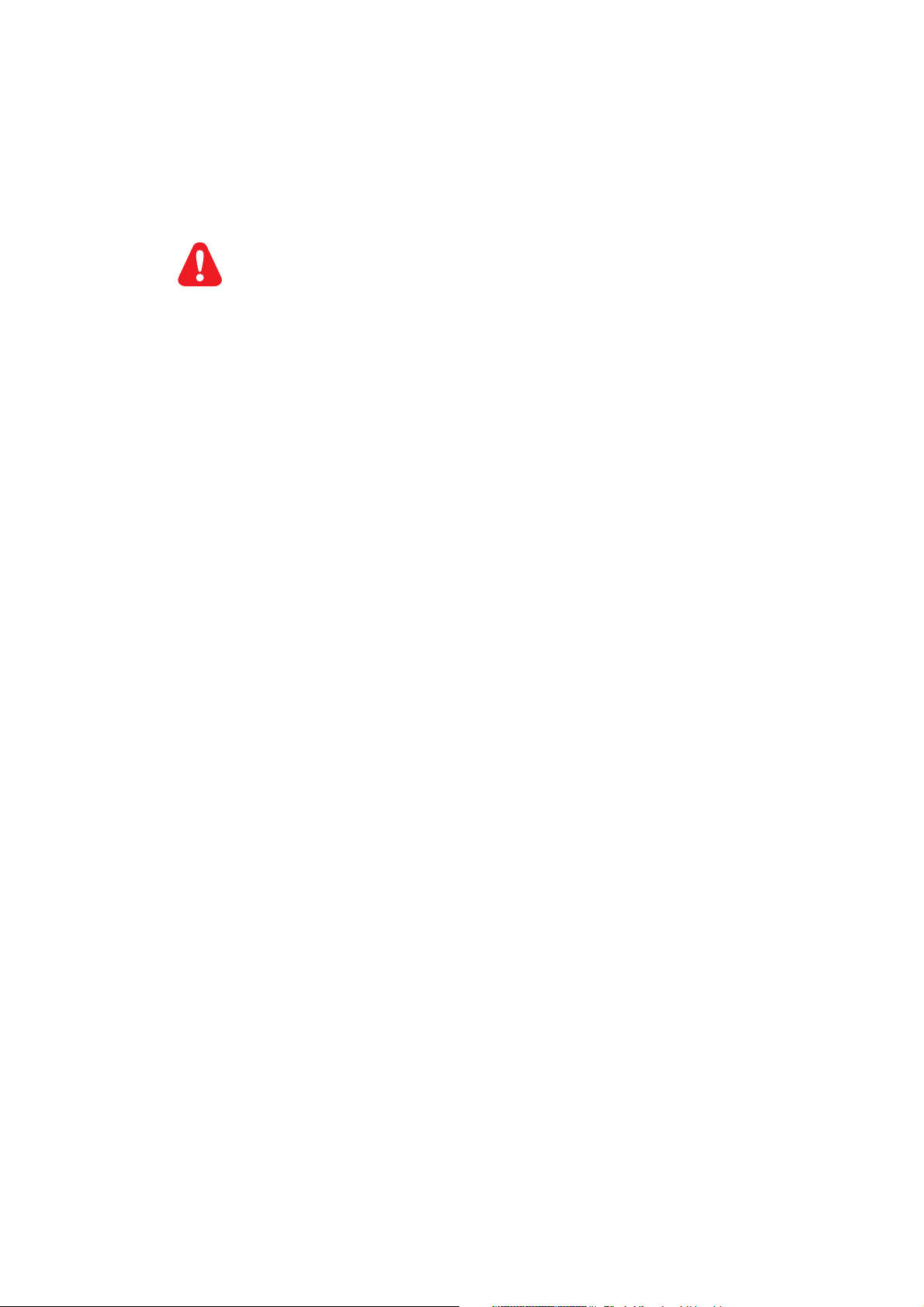
1 Anschließen und Wiedergeben
Lesen Sie bitte die gesamte im Lieferumfang enthaltene Anleitung durch, bevor Sie diesen Blu-ray-DiscPlayer bedienen.
Page 3
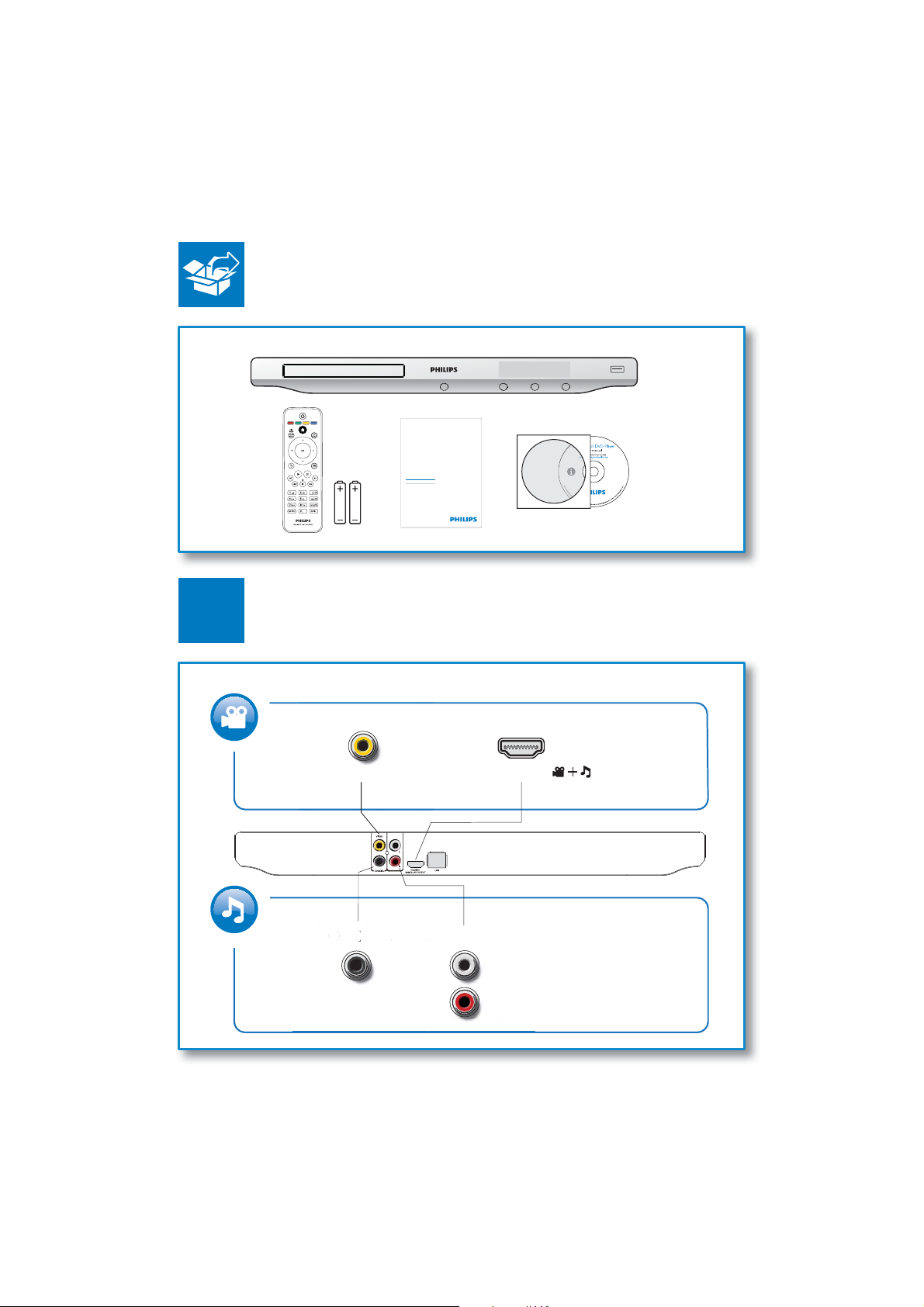
O
C
OA
AUDIO OUT
1
Register your product and get support at
www.philips.com/welcome
EN User manual
BDP3280
BDP3280
PC & Mac
VIDE
AUDIO OUT
IAL
COAXIAL AUDIO OUT
HDMIVIDEO
( )
3
Page 4
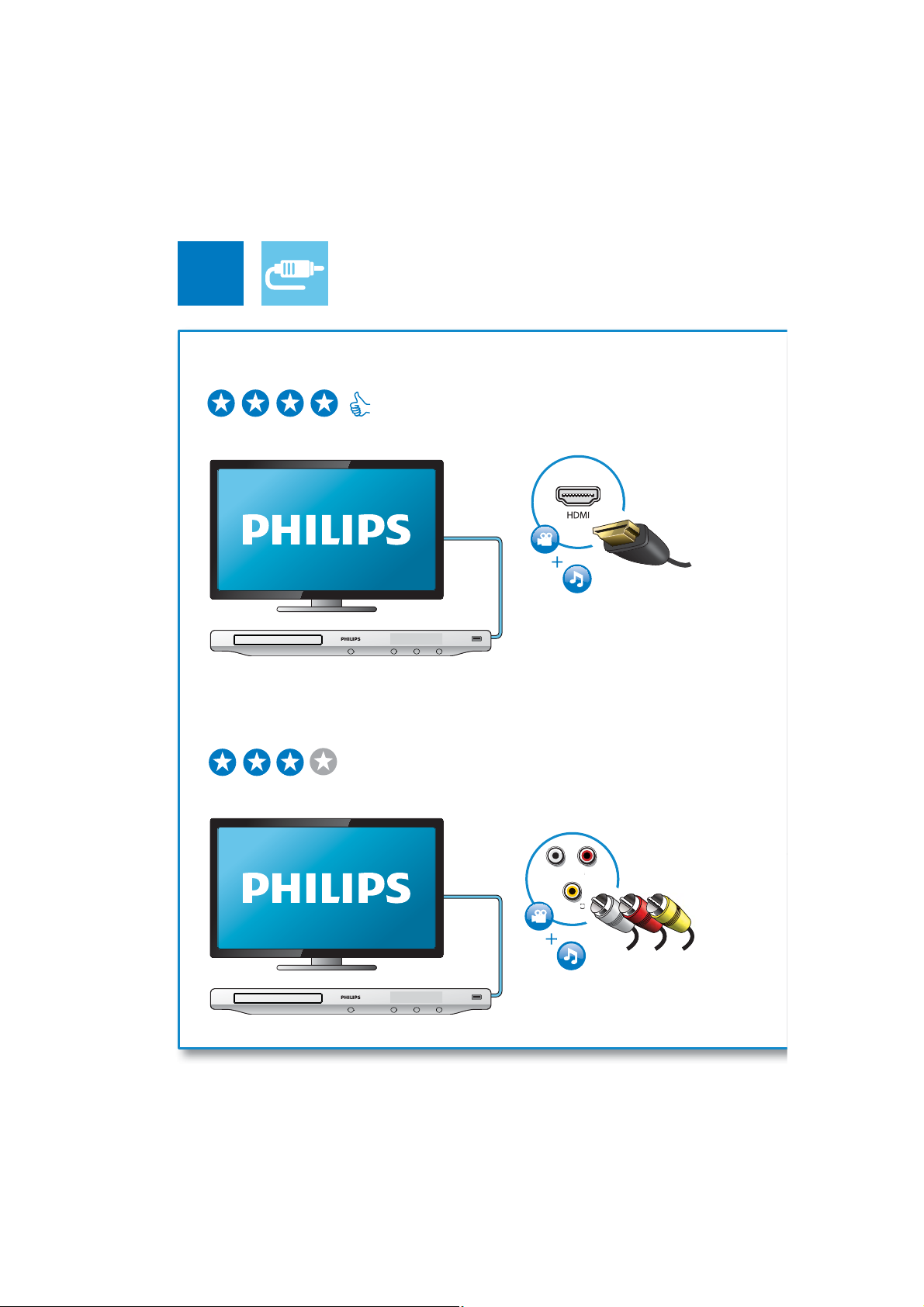
2
OU
O
1 HDMI
HDMI { VIDEO { COAXIAL { AUDIO OUT
2 VIDEO+AUDIO OUT
{HDMI VIDEO { COAXIAL AUDIO OUT
DIO
T
AUDIO OUT
VIDE
VIDEO
4
Page 5
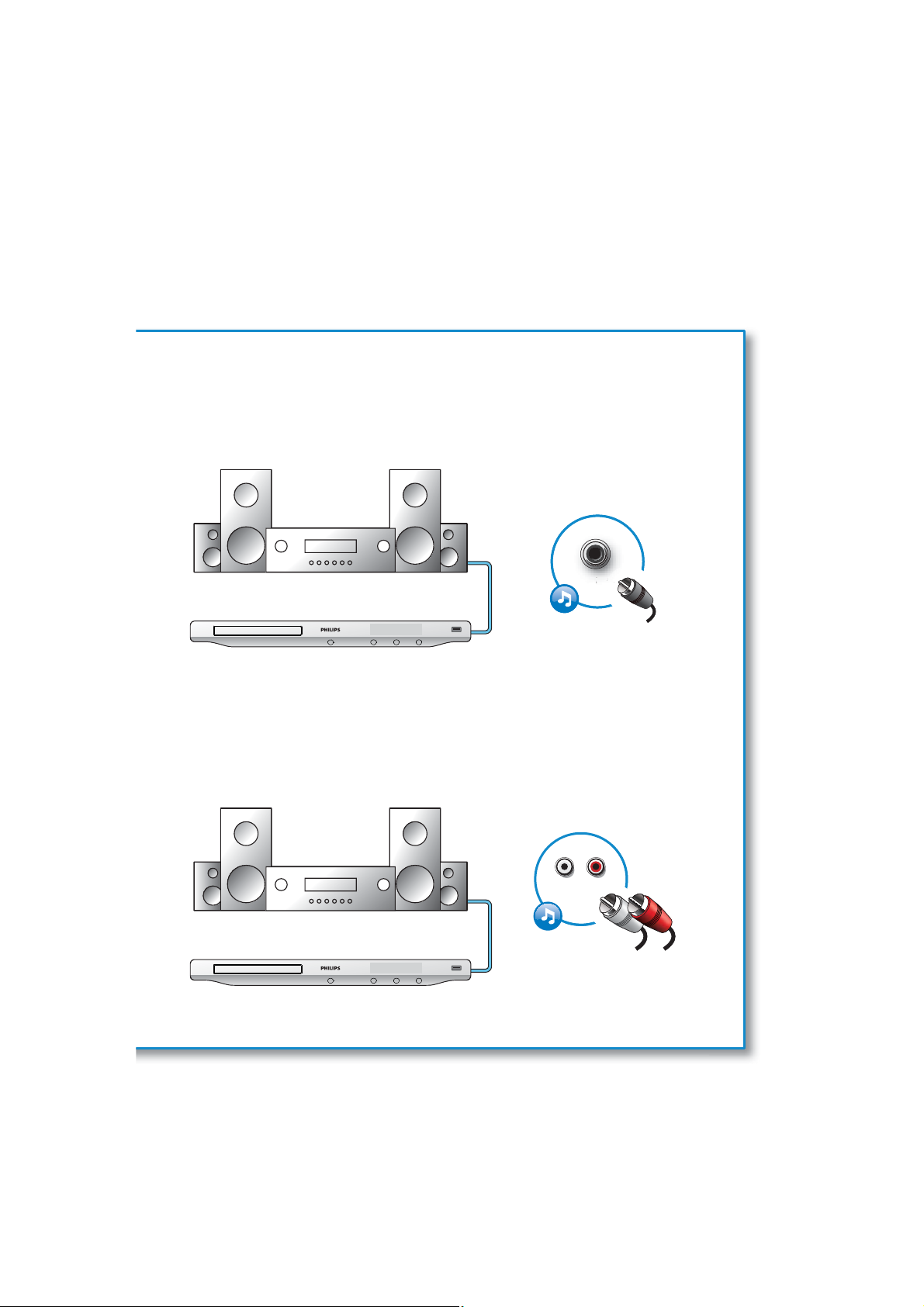
3 COAXIAL
4 AUDIO OUT
{HDMI { VIDEO COAXIAL { AUDIO OUT
COAXIAL
{HDMI { VIDEO { COAXIAL AUDIO OUT
AUDIO OUT
5
Page 6

3
4
6
5
1
2
SOURCE
TV
Page 7
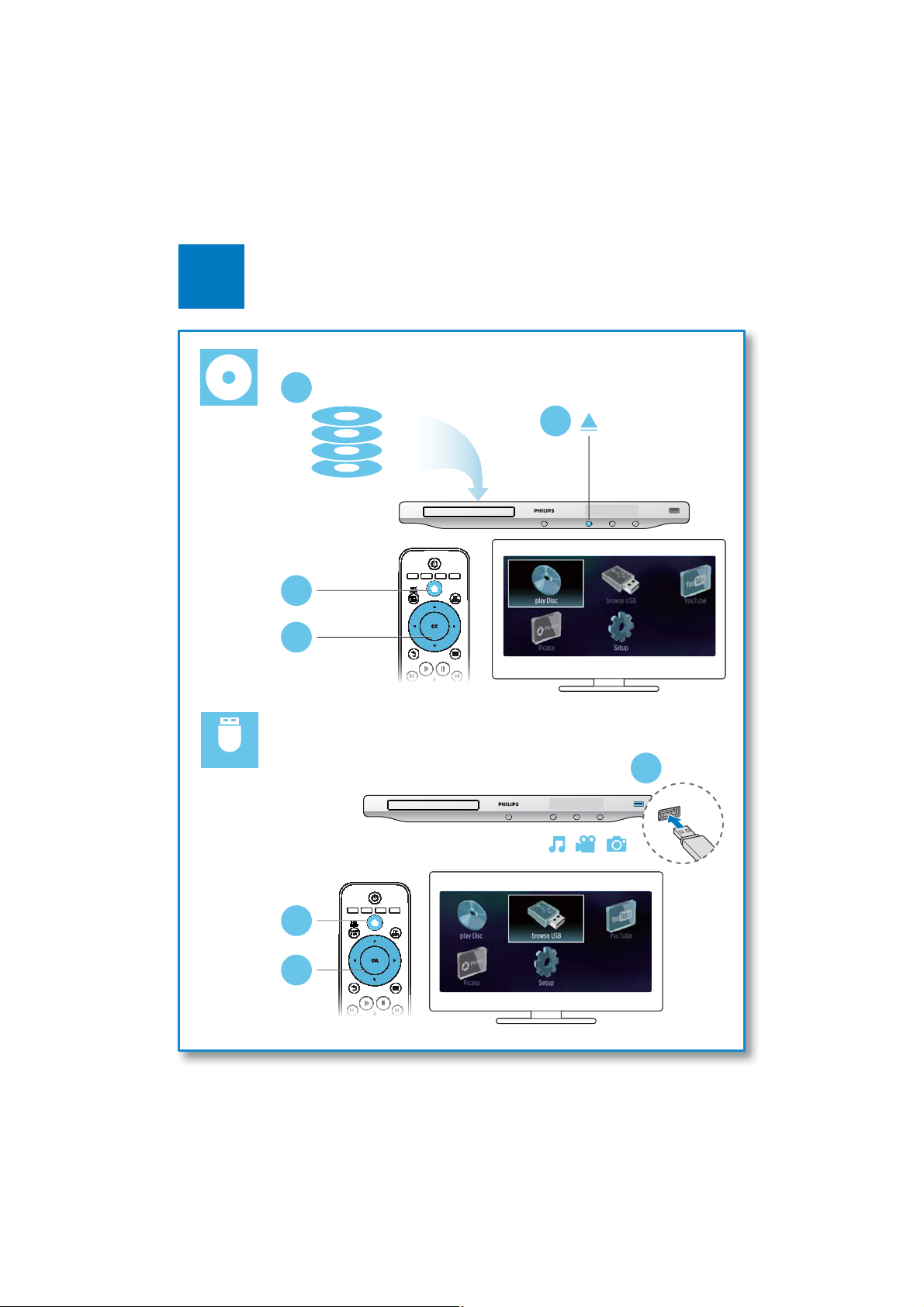
6
2
BD
DVD/VCD/CD
DivX Plus HD/MKV
MP3 / JPEG
1
3
4
USB
1
2
3
7
Page 8
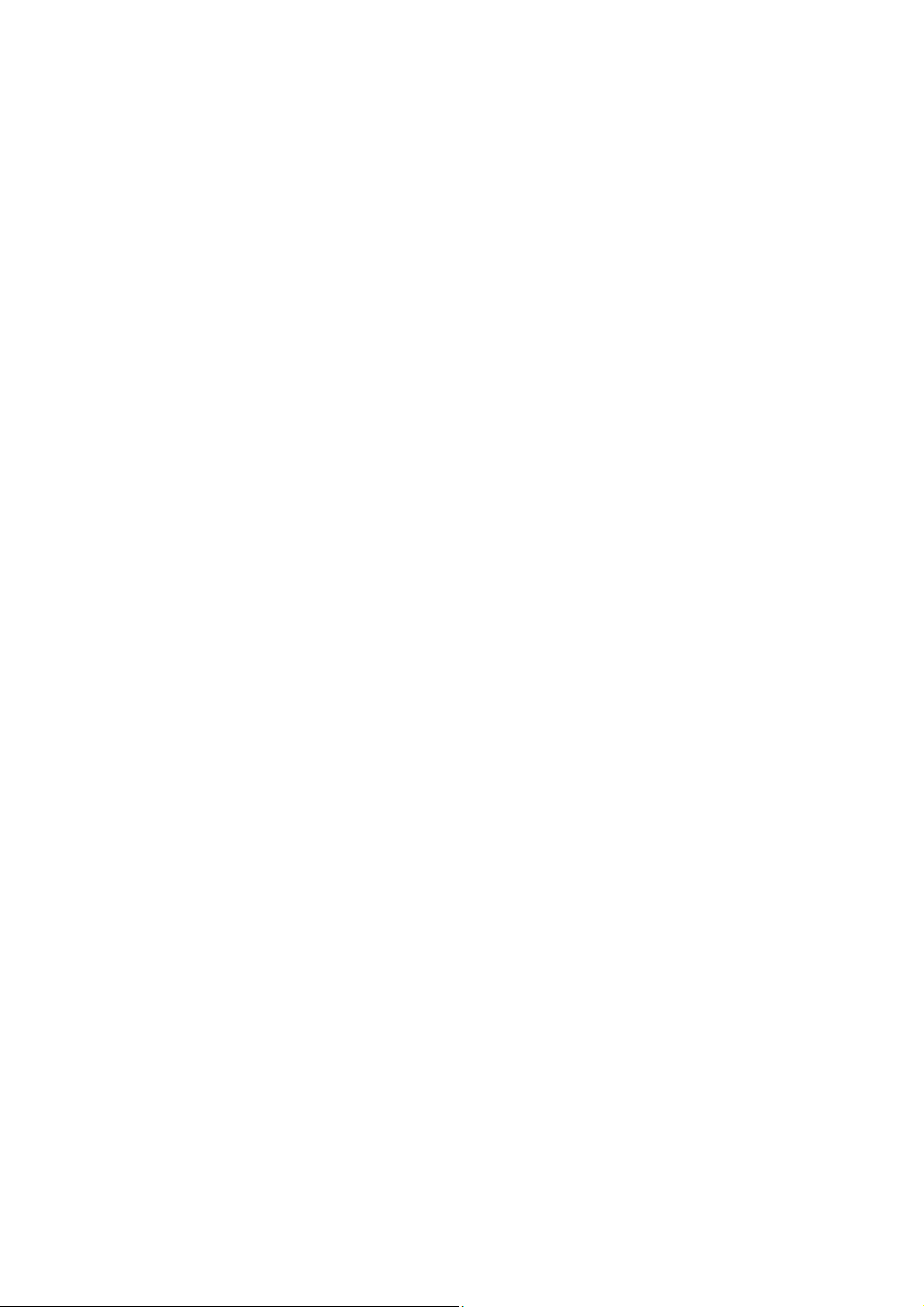
Page 9
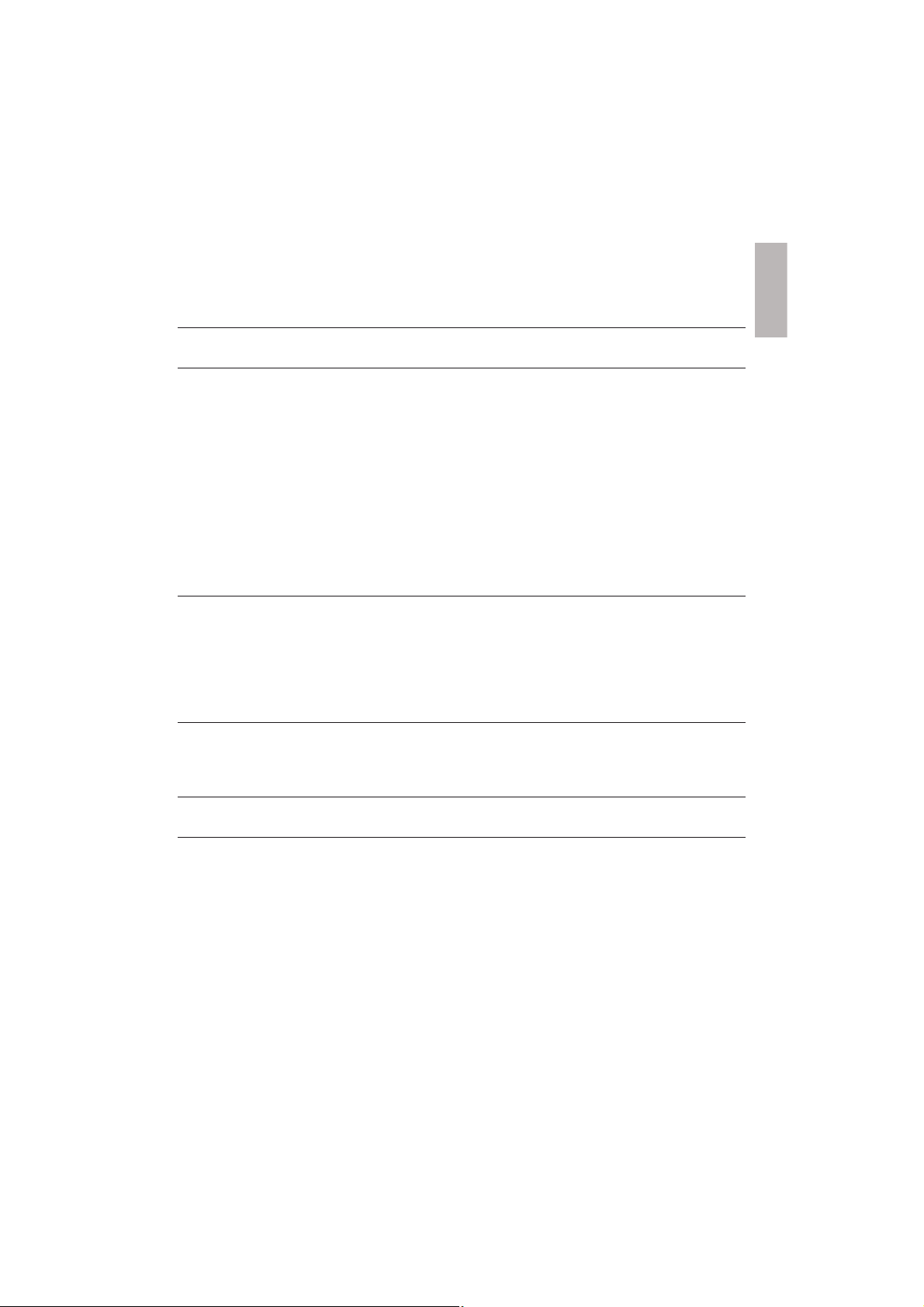
Inhaltsangabe
1 Anschließen und Wiedergeben 2-7
2 Verwenden des Blu-ray Disc-Players 10
Grundlegende Wiedergabesteuerung 10
Audio-, Video- und Bildoptionen 11
DivX-Videos 13
Wiedergeben einer Diashow mit Musik 13
BonusView über Blu-ray 14
BD-Live über Blu-ray 14
Wiedergeben eines Blu-ray 3D-Videos 15
Einrichten des Netzwerks 15
YouTube-Videos 16
Picasa (Online-Fotos) 17
Philips Easylink 18
3 Ändern von Einstellungen 19
Bild 19
Sound 20
Netzwerk (Installation, Status ...) 20
Voreinstellungen (Sprachen, Kindersicherung ...) 20
Erweiterte Optionen (Speicher löschen ...) 21
Deutsch
4 Aktualisieren der Software 22
Aktualisieren der Software über das Internet 22
Aktualisieren von Software über USB 22
5 Technische Daten 23
6 Fehlerbehebung 25
9DE
Page 10
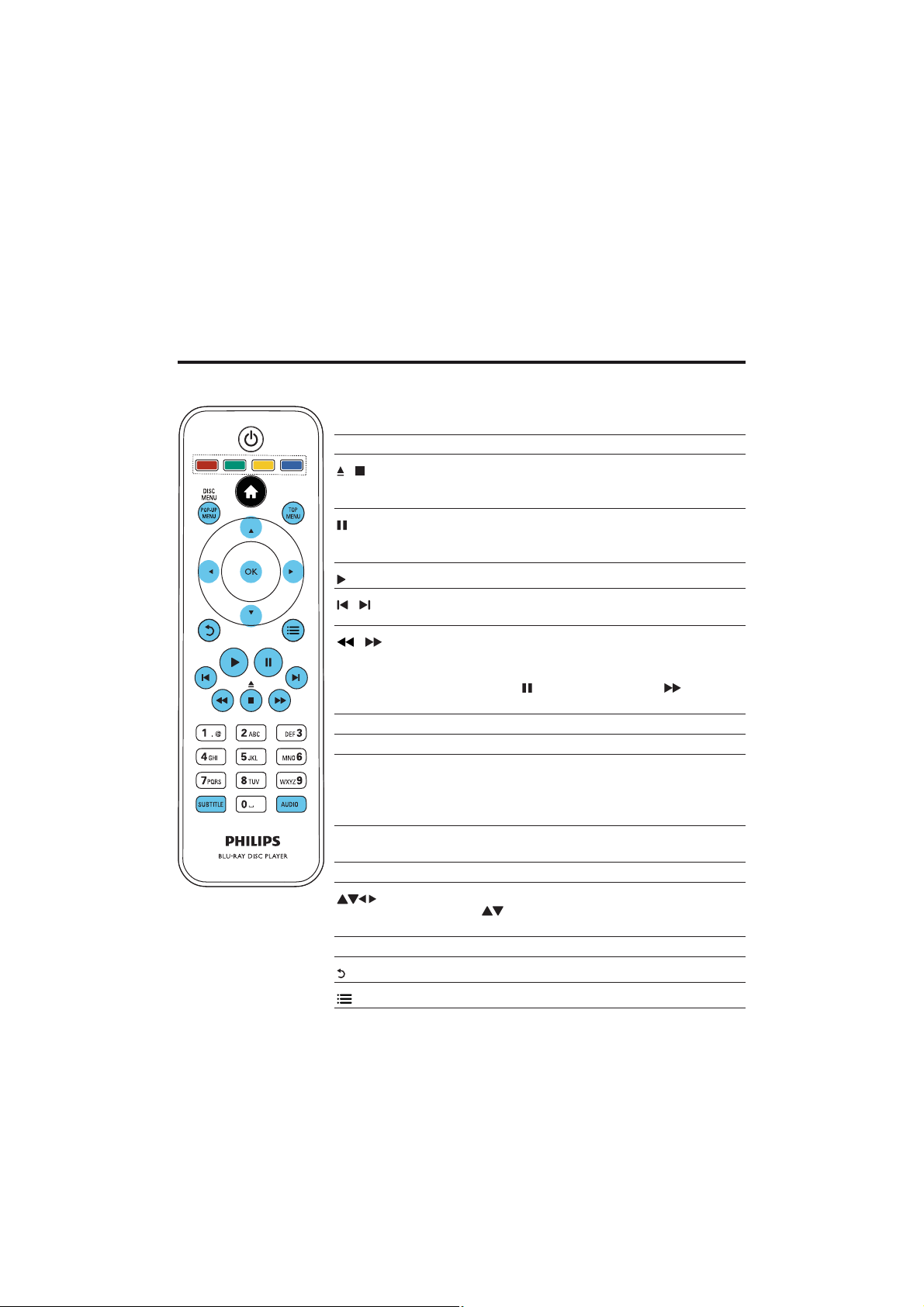
2 Verwenden des Blu-ray Disc-Players
Herzlichen Glückwunsch zu Ihrem Kauf und willkommen bei Philips! Um die Unterstützung von Philips
optimal nutzen zu können (z. B. Softwareaktualisierungen), registrieren Sie Ihr Produkt bitte unter
www.philips.com/welcome.
Grundlegende Wiedergabesteuerung
Drücken Sie zum Steuern der Wiedergabe die folgenden Tasten:
Taste Aktion
/
/
/
AUDIO Auswählen einer Audiosprache oder eines Fernsehsenders.
SUBTITLE Auswählen der Untertitelsprache
DISC
MENU /
POP-UP
MENU
TOP
MENU
Farbtasten Auswählen von Aufgaben oder Optionen für Blu-ray-Discs.
OK Bestätigen einer Auswahl oder Eingabe.
Stoppen der Wiedergabe.
Gedrückt halten (länger als 4 Sekunden), um das Disc-Fach
zu öffnen/schließen.
Anhalten der Wiedergabe.
Wiederholt drücken für einen langsamen Vorlauf Bild für
Bild.
Starten oder Fortsetzen der Wiedergabe.
Springen zum vorherigen oder nächsten Track, Kapitel
oder zur vorherigen/nächsten Datei.
Schneller Rück- oder Vorlauf.
Durch mehrmaliges Drücken kann die Suchgeschwindigkeit
geändert werden.
Drücken Sie einmal
langsamen Vorlauf zu starten.
Aufrufen oder Verlassen des Disc-Menüs.
Zugreifen auf das Hauptmenü einer Video-Disc.
In den Menüs navigieren
Drücken Sie
oder gegen den Uhrzeigersinn zu drehen.
Zurückkehren zu einem vorherigen Bildschirmmenü
Zugreifen auf weitere Optionen während der Wiedergabe.
, und drücken Sie dann , um einen
, um ein Bild während einer Diashow im
DE
10
Page 11
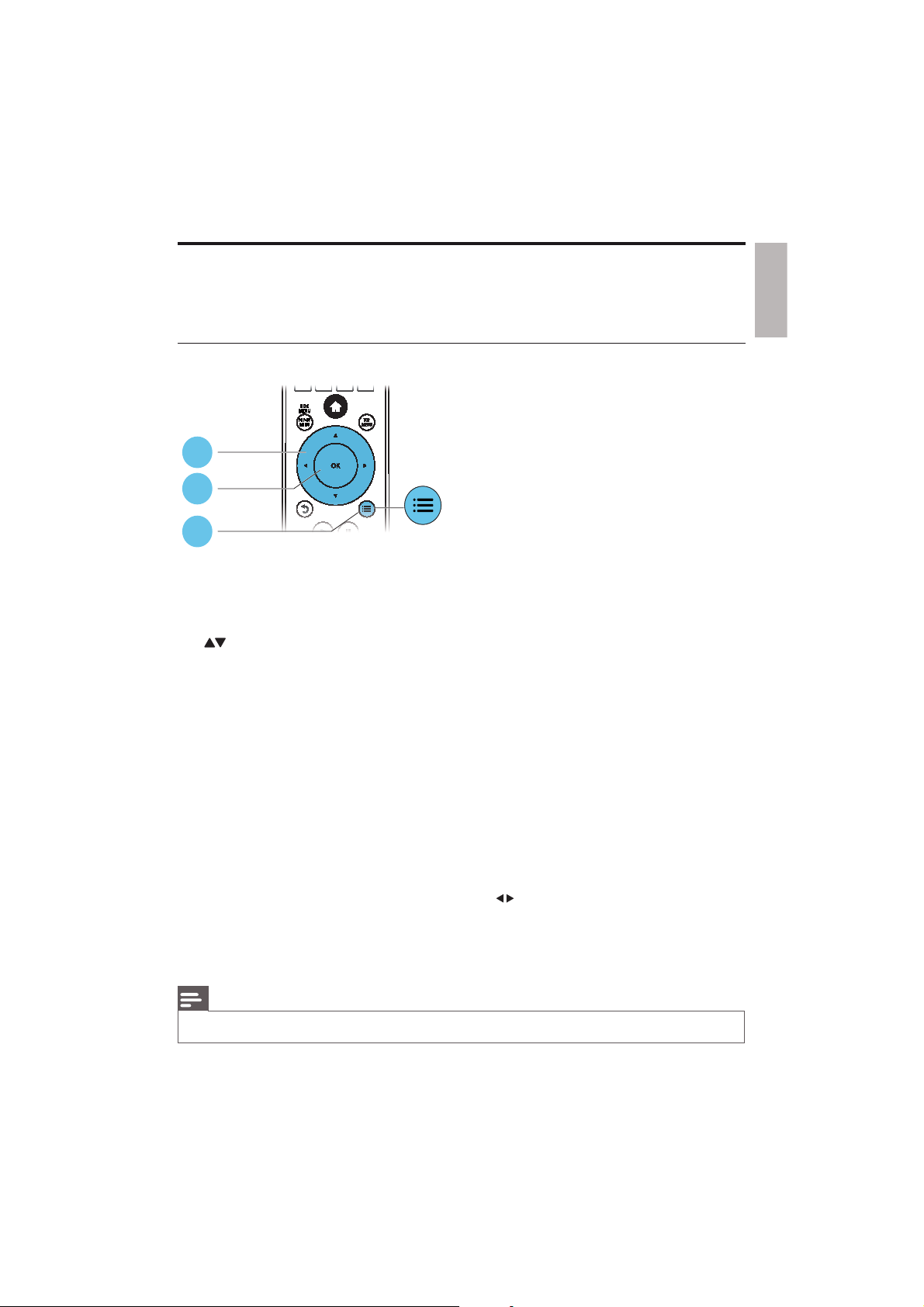
Audio-, Video- und Bildoptionen
Es stehen weitere Optionen für die Wiedergabe von Videos oder Bildern von einer Disc oder einem
USB-Speichergerät zur Verfügung.
Videooptionen
2
3
1
Zugreifen auf weitere Optionen während der Videowiedergabe.
• [Audiosprache]: Auswählen einer Audiosprache.
• [Untertitelsprache]: Auswählen einer Untertitelsprache.
• [Untertitelverschiebung]: Anpassen der Untertitelposition auf dem Bildschirm. Drücken Sie
, um die Untertitelposition zu ändern.
• [Info]: Anzeigen von Wiedergabeinformationen.
• [Zeichensatz]: Auswählen eines Zeichensatzes, der DivX-Untertitel unterstützt (nur für
DivX-Videos).
• [Zeitsuche]: Springen zu einem bestimmten Zeitpunkt über die Zifferntasten auf der Fernbedienung.
• [Zweite Audiosprache]: Auswählen der zweiten Audiosprache (nur für Blu-ray-Discs, die
BonusView unterstützen).
• [2. Untertitelsprache]: Auswählen der zweiten Untertitelsprache (nur für Blu-ray-Discs, die
BonusView unterstützen).
• [Titel]: Auswählen eines Titels.
• [Kapitel]: Auswählen eines Kapitels.
• [Winkel-Liste]: Auswählen eines Kamerawinkels.
• [Menüs]: Anzeigen des Disc-Menüs.
• [PIP-Auswahl]: Anzeigen des Bild-in-Bild-Fensters (nur für Blu-ray-Discs, die BonusView
unterstützen).
• [Zoom]: Vergrößern eines Videobilds. Drücken Sie
• [Wiederh.]: Wiederholen eines Kapitels bzw. Titels.
• [A-B wiederh.]: Markieren von zwei Punkten innerhalb eines Kapitels für die
Wiedergabewiederholung oder Ausschalten des Wiederholungsmodus.
• [Bildeinstellung]: Auswählen einer vordefinierten Farbeinstellung.
, um einen Zoomfaktor auszuwählen.
Deutsch
Hinweis
• Die verfügbaren Video-Optionen hängen von der Video-Quelle ab.
11DE
Page 12
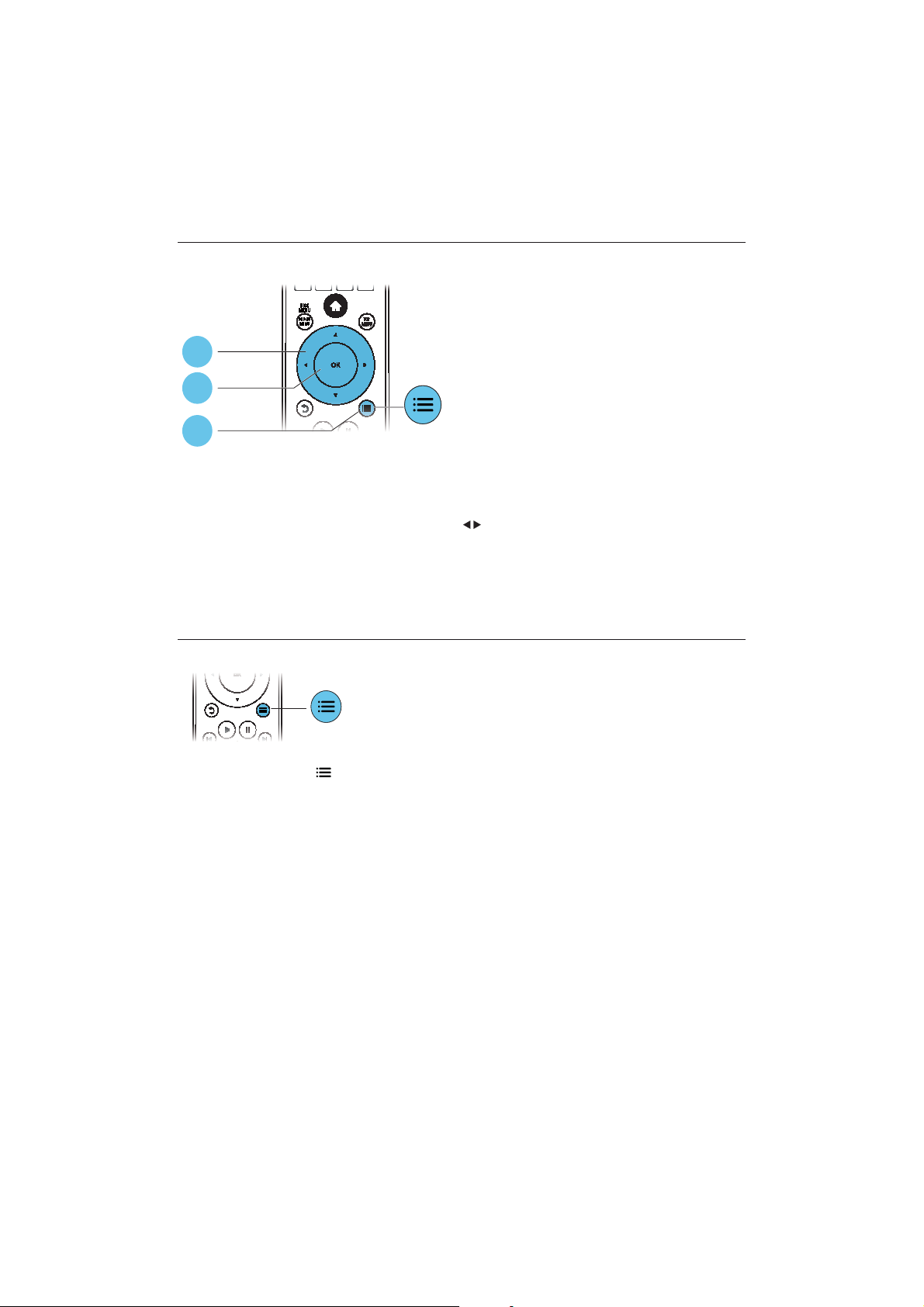
Bildoptionen
2
3
1
Zugreifen auf weitere Optionen während der Diashow.
• [+90° drehen]: Drehen eines Bilds um 90 Grad im Uhrzeigersinn.
• [-90° drehen]: Drehen eines Bilds um 90 Grad gegen den Uhrzeigersinn.
• [Zoom]: Vergrößern eines Bilds. Drücken Sie
• [Info]: Anzeigen von Bildinformationen.
• [Dauer pro Folie]: Auswählen eines Intervalls für eine Diashow.
• [Übergänge]: Auswählen eines Übergangseffekts für eine Diashow.
• [Bildeinstellung]: Auswählen einer vordefinierten Farbeinstellung.
• [Wiederh.]: Wiederholen eines ausgewählten Ordners
Audiooptionen
, um einen Zoomfaktor auszuwählen.
Drücken Sie wiederholt , um die folgenden Funktionen zu durchlaufen.
• Wiederholen des aktuellen Titels.
• Wiederholen aller Titel auf der Disc oder im Ordner.
• Wiedergeben von Audiotracks in zufälliger Reihenfolge.
• Ausschalten des Wiederholungsmodus.
DE
12
Page 13
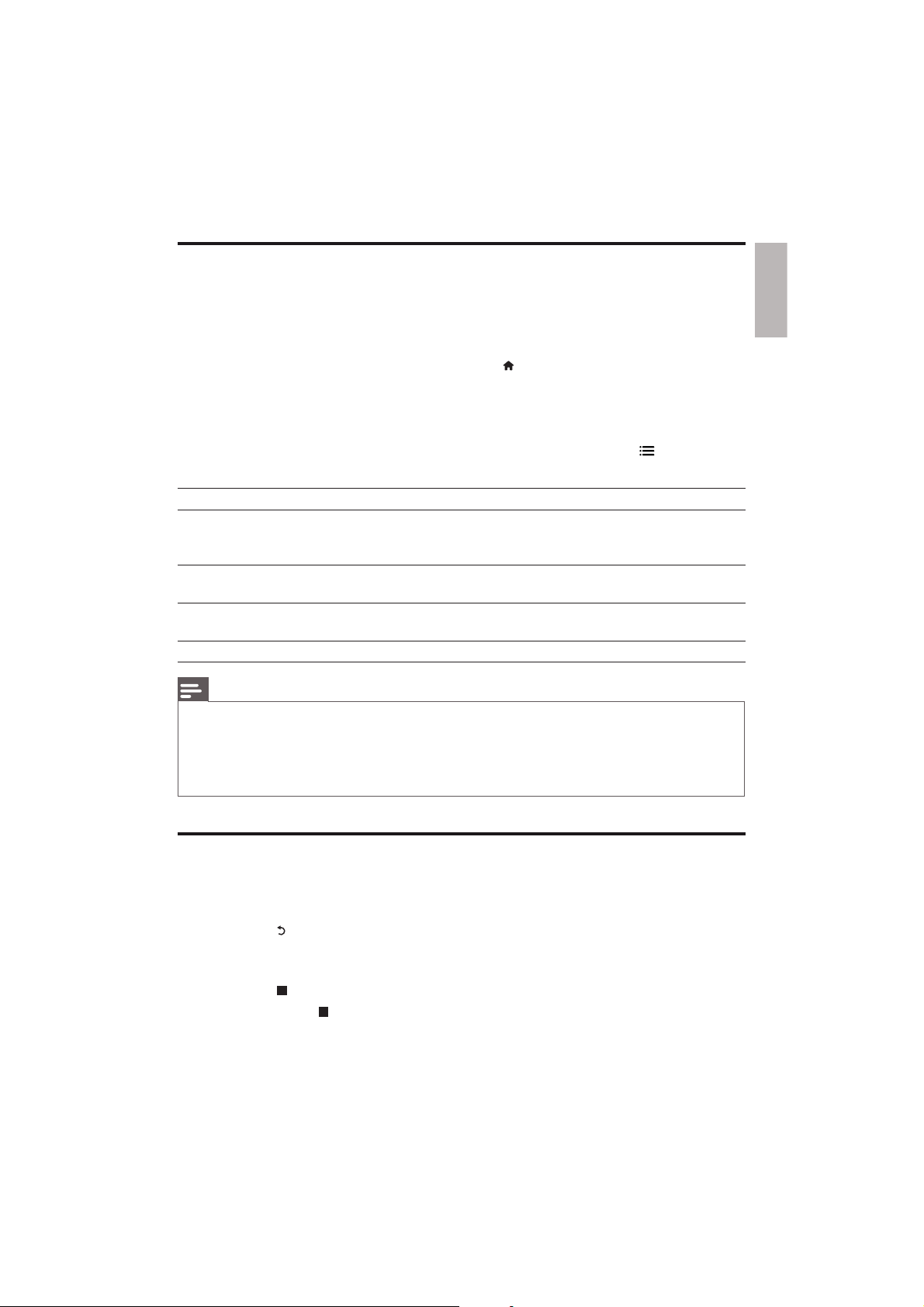
DivX-Videos
Sie können DivX-Videos von einer Disc oder einem USB-Speichergerät wiedergeben.
VOD-Code für DivX
• Bevor Sie DivX-Videos kaufen und auf diesem Player wiedergeben, registrieren Sie diesen
Player mit dem DivX VOD-Code unter www.divx.com.
• So zeigen Sie den DivX VOD-Code an: Drücken Sie
[Erweit.] > [DivX® VOD-Code].
DivX-Untertitel
• Drücken Sie SUBTITLE, um eine Sprache auszuwählen.
• Wenn die Untertitel nicht richtig angezeigt werden, ändern Sie den Zeichensatz, der die
DivX-Untertitel unterstützt. Wählen Sie einen Zeichensatz aus: Drücken Sie
Sie [Zeichensatz] aus.
Zeichensatz Sprachen
[Standard] Albanisch, Dänisch, Niederländisch, Englisch, Finnisch, Französisch, Gälisch,
Deutsch, Italienisch, Kurdisch (Latein), Norwegisch, Por tugiesisch, Spanisch,
Schwedisch und Türkisch
[Mitteleuropa] Albanisch, Deutsch, Englisch, Irisch, Kroatisch, Niederländisch, Polnisch Rumänisch,
Slowakisch, Slowenisch, Serbisch, Tschechisch, Ungarisch
[Kyrillisch] Bulgarisch, Belarussisch, Englisch, Mazedonisch, Moldauisch, Russisch, Serbisch und
Ukrainisch
[Griechisch] Griechisch
Hinweis
• Um DivX DRM-geschützte Dateien von einem USB-Speichergerät wiedergeben zu können, schließen Sie
diesen Player über HDMI an einen Fernseher an.
• Um die Unter titel verwenden zu können, vergewissern Sie sich, dass die Untertiteldatei genau den gleichen
Namen wie die DivX-Videodatei trägt. Wenn die DivX-Videodatei zum Beispiel “Film.avi” heißt, speichern
Sie die Unter titeldatei als “Film.srt” oder “Film.sub” ab.
• Dieser Player kann Untertiteldateien in den folgenden Formaten wiedergeben: .srt, .sub, .txt, .ssa und .smi.
, und wählen Sie [Einrichtung] >
, und wählen
Deutsch
Wiedergeben einer Diashow mit Musik
Sie können eine Diashow mit Musik erstellen, bei der Musik und Bilder gleichzeitig wiedergegeben werden.
1 Geben Sie eine Musikdatei von einer Disc oder einem USB-Speichergerät wieder.
2 Drücken Sie , und wechseln Sie zum Bildordner.
3 Wählen Sie ein Bild von der gleichen Disc oder dem gleichen USB-Gerät aus, und drücken Sie
anschließend OK, um die Diashow zu star ten.
4 Drücken Sie , um die Diashow zu beenden.
5 Drücken Sie erneut , um die Musikwiedergabe zu beenden.
13DE
Page 14
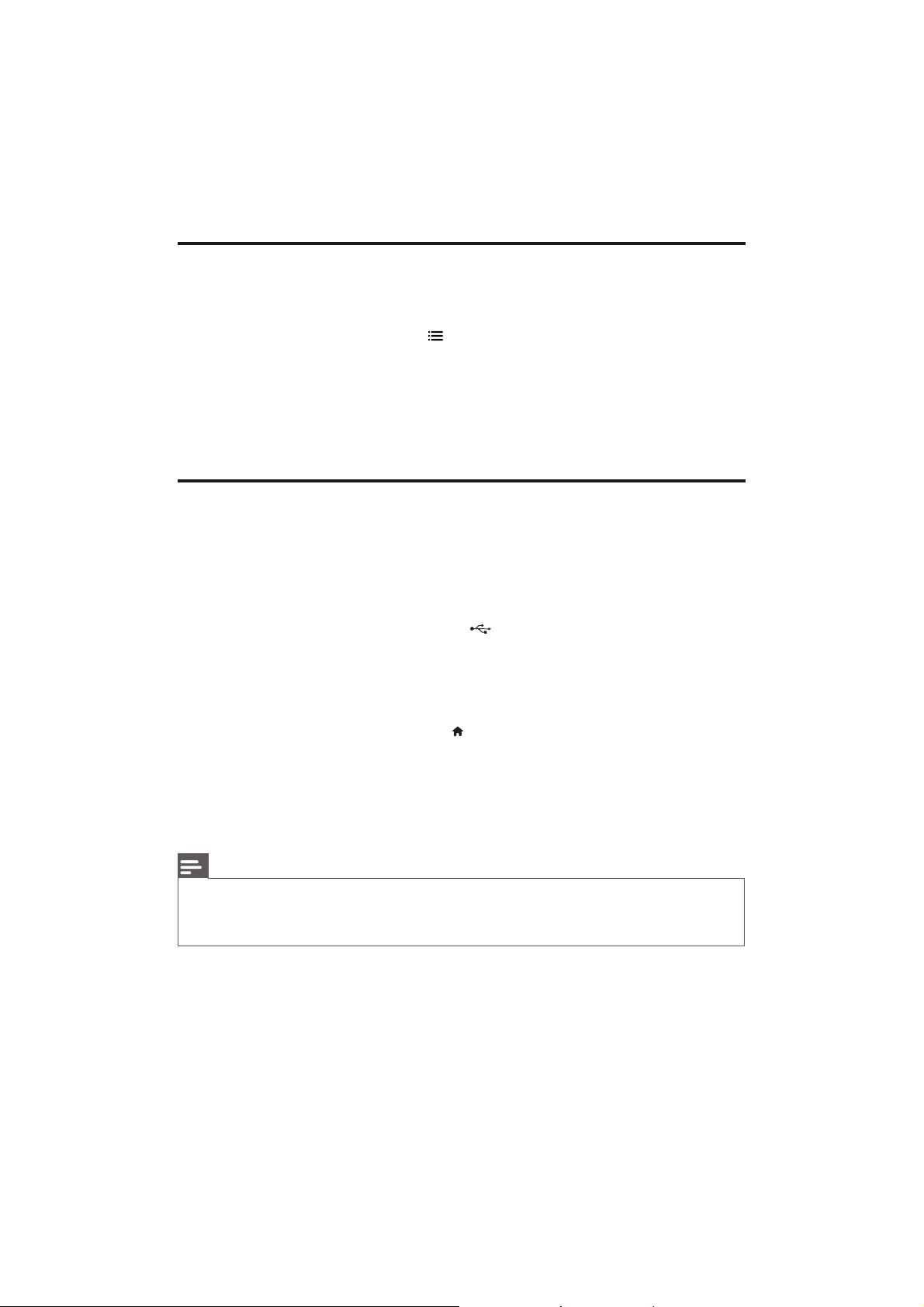
BonusView über Blu-ray
Zeigen Sie zusätzliche Inhalte (beispielsweise Kommentare) in einem kleinen Bildschirmfenster an.
Diese Funktion gilt nur für Blu-ray-Discs, die mit BonusView (auch bekannt als Bild-in-Bild) kompatibel sind.
1 Drücken Sie während der Wiedergabe .
» Das Optionsmenü wird angezeigt.
2 Wählen Sie [PIP-Auswahl] > [PIP], und drücken Sie die Taste OK.
» Die Bild-in-Bild-Funktionen [1]/[2] sind abhängig vom Videoinhalt.
» Das Videofenster für sekundäres Video wird angezeigt.
3 Wählen Sie [Zweite Audiosprache] oder [2. Untertitelsprache], und drücken Sie dann OK.
BD-Live über Blu-ray
Greifen Sie auf exklusive Online-Dienste zu, wie z. B. Filmtrailer, Spiele, Klingeltöne und andere
Bonusinhalte.
Diese Funktion gilt nur für Blu-ray-Discs, die mit BD-Live kompatibel sind.
1 Bereiten Sie die Internetverbindung vor, und richten Sie ein Netzwerk ein (siehe “Einrichten
des Netzwerks”).
2 Verbinden Sie ein USB-Speichergerät mit dem (USB)-Anschluss des Players.
• Das USB-Speichergerät dienen zum Speichern der heruntergeladenen BD-Live-Inhalte.
• Wenn Sie diesen Player über einen WiFi-USB-Adapter (separat erhältlich) mit dem
Internet verbinden, schließen Sie einen USB-Hub (nicht im Lieferumfang enthalten) an
diesen Player an, damit mehrere USB-Anschlüsse verfügbar sind.
• Um zuvor auf das USB-Speichergerät heruntergeladene BD-Live-Inhalte zu löschen und
Speicherplatz freizugeben, drücken Sie
[Speicher löschen].
, und wählen Sie [Einrichtung] > [Erweit.] >
3 Geben Sie eine Disc mit BD-Live-Inhalten wieder.
4 Wählen Sie im Disc-Menü das Symbol für BD-Live, und drücken Sie OK.
» BD-Live wird geladen. Die Ladezeit hängt von der Disc und der Internet-Verbindung ab.
5 Wählen Sie in der BD-Live-Oberfläche ein Element aus, um darauf zuzugreifen.
Hinweis
• Die BD-Live-Dienste sind je nach Disc und Land unterschiedlich.
• Wenn Sie BD-Live verwenden, greift der Inhaltsanbieter auf Daten auf der Disc und dem Player zu.
• Verwenden Sie ein USB-Gerät mit mindestens 1 GB freiem Speicherplatz, um die heruntergeladenen
Dateien zu speichern.
DE
14
Page 15
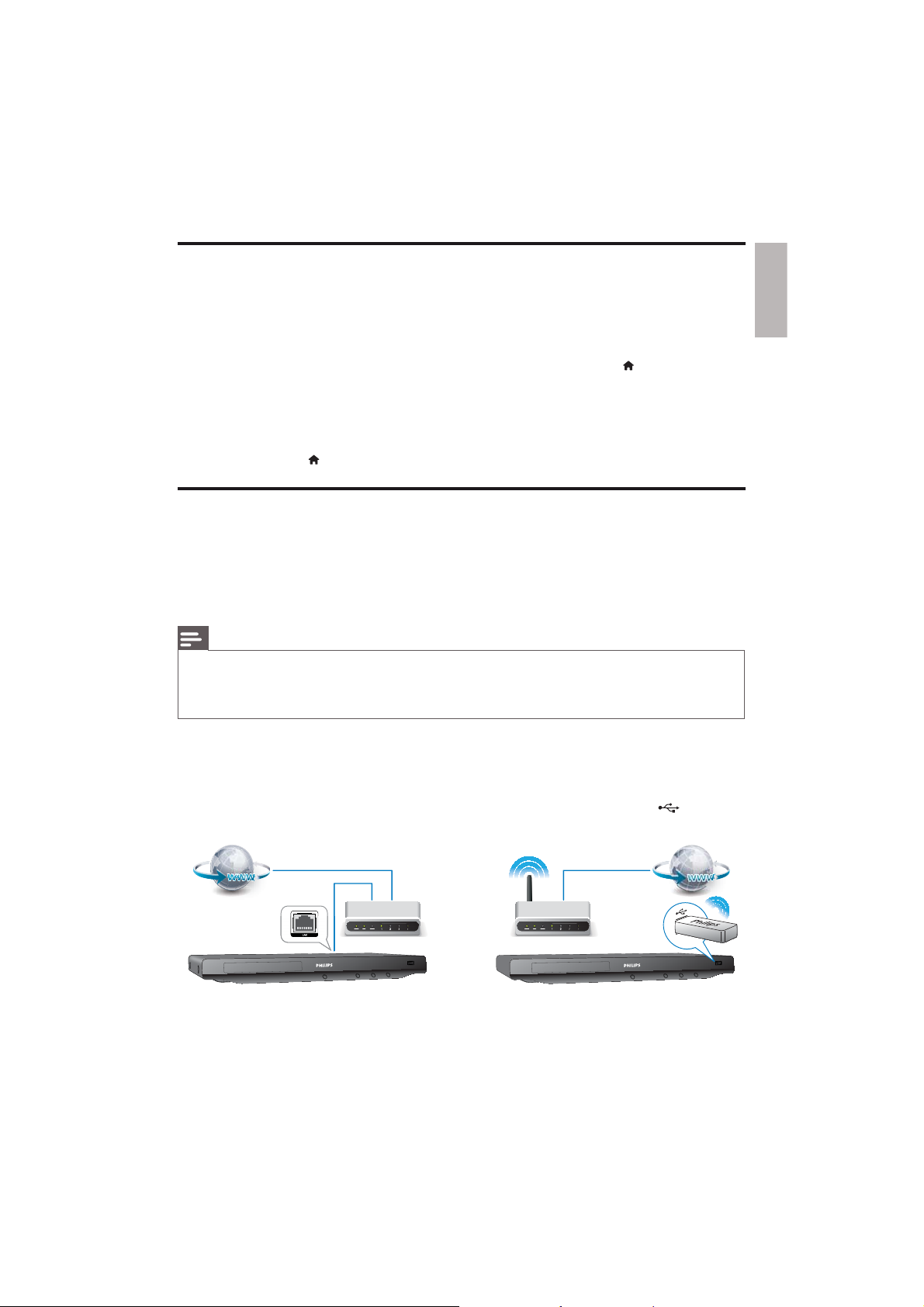
Wiedergeben eines Blu-ray 3D-Videos
Vergewissern Sie sich vorher, dass:
• der Fernseher 3D-kompatibel ist und mit diesem Player über HDMI verbunden ist,
• Ihre DVD eine Blu-ray 3D-Disc ist,
• Sie eine mit Ihrem Fernseher kompatible 3D-Brille besitzen.
1 Vergewissern Sie sich, dass die 3D-Ausgabe eingeschaltet ist: Drücken Sie , und wählen Sie
[Einrichtung] > [Video] > [3D-Video ansehen] > [Auto] aus.
2 Geben Sie ein Blu-ray 3D-Video wieder.
3 Setzen Sie die 3D-Brille für den 3D-Effekt auf.
• Um ein 3D-Video in 2D wiederzugeben, schalten Sie die Blu-ray 3D-Ausgabe aus
(Drücken Sie
, und wählen Sie [Video] > [3D-Video ansehen] > [Aus] aus.).
Einrichten des Netzwerks
Verbinden Sie diesen Player mit dem Internet, um auf folgende Dienste zuzugreifen:
• BD-Live: Zugang zu Online-Bonusfunktionen (nur für Blu-ray-Discs mit BD-Live)
• Software-Aktualisierung: Aktualisieren der Software dieses Players über das Internet
• YouTube: Zugreifen auf die YouTube-Website
• Picasa: Zugreifen auf die Picasa-Website
Hinweis
• Für eine kabellose Verbindung benötigen Sie einen optionalen Philips Wi-Fi-USB-Adapter (WUB1110).
• Der Wi-Fi-USB-Adapter ( WUB1110) ist nicht im Lieferumfang enthalten. Diesen Adapter erhalten Sie unter
shop.philips.com. Wenn der Philips Online-Shop in Ihrem Land nicht verfügbar ist, wenden Sie sich an den
Philips Kundendienst. Kontaktinformationen finden Sie unter www.philips.com/support.
1 Verbinden Sie diesen Player über eine kabelgebundene (Ethernet) oder kabellose Verbindung
mit dem Internet.
• Verbinden Sie für eine kabelgebundene Verbindung ein Netzwerkkabel (nicht im
Lieferumfang enthalten) mit demLAN-Anschluss auf der Rückseite des Players.
• Schließen Sie für WiFi einen Philips WiFi-USB-Adapter (WUB1110) an den
Anschluss auf der Vorderseite des Players an.
(USB)-
Deutsch
15DE
Page 16
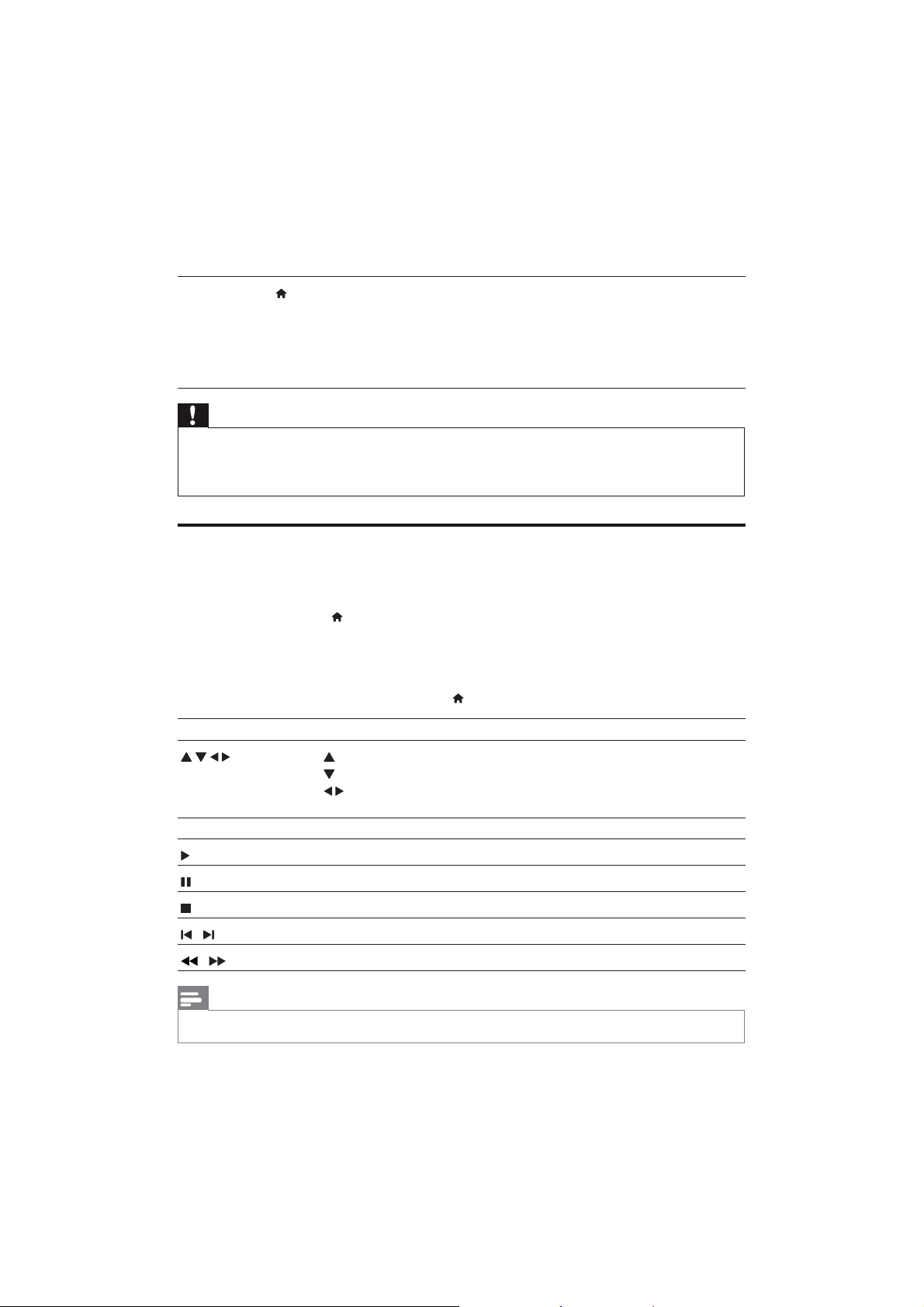
2 Führen Sie die Netzwerkinstallation durch.
1) Drücken Sie .
2) Wählen Sie [Einrichtung], und drücken Sie anschließend OK.
3) Wählen Sie [Netzw.] > [Netzwerkinstallation], und drücken Sie OK.
4) Befolgen Sie die Anweisungen auf dem Fernseher, um die Installation abzuschließen.
Verwenden Sie ggf. die alphanumerischen Tasten auf der Fernbedienung, um ein Passwort
einzugeben.
Achtung
• Bevor Sie eine Verbindung zu einem Netzwerk herstellen, machen Sie sich mit dem Netzwerkrouter und
den Netzwerkgrundlagen vertraut. Lesen Sie falls erforderlich die den Netzwerkkomponenten beiliegenden
Dokumentationen. Philips übernimmt keinerlei Verantwor tung für verloren gegangene oder beschädigte
Daten.
YouTube-Videos
Mit diesem Player, der mit dem Internet verbunden ist, können Sie YouTube-Videos suchen und ansehen.
1 Verbinden Sie den Player mit dem Internet (siehe “Einrichten des Netzwerks”).
2 Drücken Sie die Taste .
3 Wählen Sie [YouTube] aus, und drücken Sie OK.
» Die normale YouTube-Seite wird auf dem Fernsehbildschirm angezeigt.
4 Verwenden Sie die Fernbedienung, um zu navigieren und Optionen auszuwählen.
• Um YouTube zu verlassen, drücken Sie
.
Taste Aktion
Drücken Sie , um die Bildschirmtastatur für die Videosuche anzuzeigen.
Drücken Sie
Drücken Sie
anzuzeigen.
OK Bestätigen einer Eingabe oder Auswahl.
Starten oder Fortsetzen der Wiedergabe.
Anhalten der Wiedergabe.
Stoppen der Wiedergabe.
/
/
• Wenn Sie einige Sekunden lang keine Taste drücken, verschwinden Bildschirmtaste und -Menü.
16
Springen zum vorhergehenden oder nächsten Video springen
Vor- oder Zurückspringen beim Abspielen des Videos.
Hinweis
DE
, um die Bildschirm-Wiedergabetasten anzuzeigen.
, um die Bildschirm-Wiedergabetasten oder die Videoplaylist
Page 17
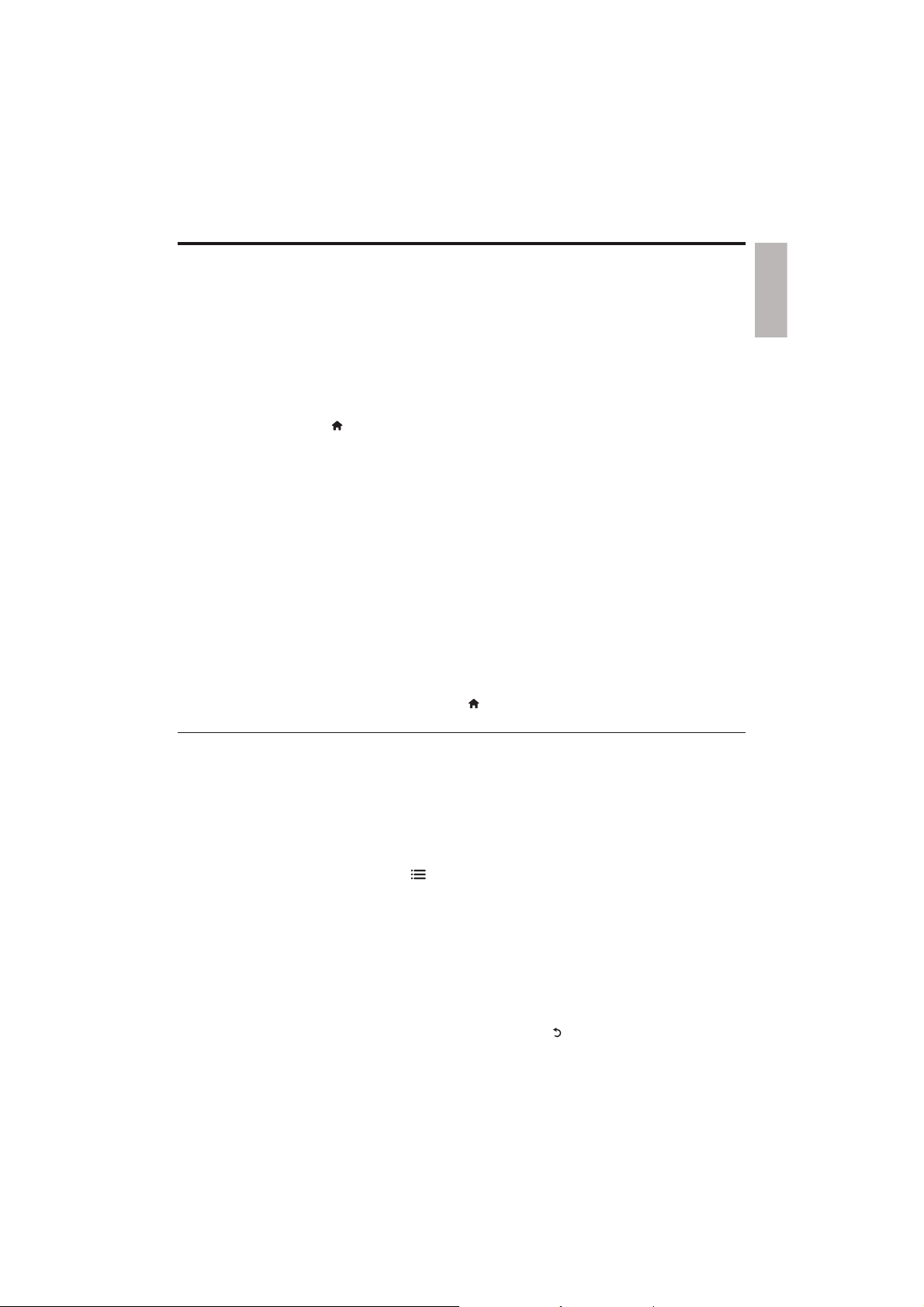
Picasa (Online-Fotos)
Mit diesem Player können Sie auf Fotos zugreifen sowie Fotos suchen und ansehen, die in Ihren PicasaWebalben gespeichert sind.
Was wird benötigt?
• Besuchen Sie auf Ihrem Computer www.picasa.com, um ein Konto mit Picasa Webalben zu
erstellen.
• Verbinden Sie den Player mit dem Internet.
1 Verbinden Sie den Player mit dem Internet (siehe “Einrichten des Netzwerks”).
2 Drücken Sie die Taste .
3 Wählen Sie [Picasa] aus, und drücken Sie OK.
» Die normale Picasa-Seite wird auf dem Fernsehbildschirm angezeigt.
4 Melden Sie sich mit Ihrem Picasa-Konto bei den Picasa-Webalben an.
• Wenn Sie sich zum ersten Mal anmelden, wählen Sie “New User” (Neuer Benutzer).
• Um Ihren Benutzernamen und Ihr Passwort einzugeben, drücken Sie die alphanumerischen
Tasten auf der Fernbedienung.
5 Verwenden Sie die Fernbedienung, um die folgenden Funktionen auszuwählen:
• My Photos (Meine Fotos): Anzeigen der Fotos, die in Ihren Picasa-Webalben gespeichert
sind.
• Featured (Bereitgestellt): Anzeigen von bereitgestellten Fotos auf der Picasa-Website.
• Friends (Freunde): Anzeigen der Freundesliste.
• Search (Suche): Suchen von Fotos basierend auf Schlüsselwörtern.
• Favorites (Favoriten): Anzeigen der Lieblingsfotos aus Ihren Picasa-Webalben.
• Tag (Markierung): Anzeigen der markierten Fotos in Ihren Picasa-Webalben
6 Um die Picasa-Seite zu verlassen, drücken Sie .
Wiedergeben einer Diashow
1 Verwenden Sie die Fernbedienung, um “My Photos” (Meine Fotos) von der Picasa-Seite
auszuwählen, und drücken Sie OK.
» Die Fotos in Ihren Picasa-Webalben werden als Vorschaubilder angezeigt.
2 Wählen Sie ein Foto aus, und drücken Sie OK, um das Foto in voller Größe anzusehen.
3 Drücken Sie erneut OK, um eine Diashow zu starten.
4 Drücken Sie während der Diashow , um auf die folgenden Optionen zuzugreifen, und
drücken Sie dann OK, um eine der folgenden Optionen auszuwählen:
• Aktuelle Wiedergabe: Anzeigen der Beschreibung des aktuellen Fotos.
• Diashow anhalten/for tsetzen: Anhalten oder Fortsetzen einer Diashow.
• Drehen: Drehen des aktuellen Fotos.
• Zoom: Vergrößern oder Verkleinern des Fotos.
• Effekt: Auswählen eines Übergangseffekts für die Diashow.
• Geschwindigkeit: Auswählen einer Geschwindigkeit für die Diashow.
• Freunde: Hinzufügen des Besitzers des aktuellen Fotos zur Freundesliste.
5 Um zum vorherigen Bildschirm zurückzukehren, drücken Sie .
Deutsch
17DE
Page 18

Philips Easylink
Dieser Player unterstützt Philips EasyLink, das das HDMI-CEC-Protokoll verwendet. Sie können eine
einzelne Fernbedienung verwenden, um EasyLink-kompatible Geräte zu bedienen, die über HDMI
angeschlossen wurden. Philips garantier t keine 100% ige Interoperabilität mit allen HDMI CEC-Geräten.
1 Verbinden Sie HDMI-CEC-kompatible Geräte über HDMI, und schalten Sie HDMI-CEC
auf dem Fernseher und anderen verbundenen Geräten ein (siehe Benutzerhandbuch des
Fernsehers und der anderen Geräte).
2 Drücken Sie die Taste .
3 Wählen Sie [Einrichtung]> [EasyLink].
4 Wählen Sie unter den Optionen [Ein] aus: [EasyLink], [One Touch Play] und [One Touch
Standby].
» Die EasyLink-Funktion ist eingeschaltet.
One Touch Play
Wenn Sie eine Disc auf diesem Player wiedergeben, wechselt der Fernseher automatisch zur
richtigen Videoeingangsquelle.
One Touch Standby
Wenn ein verbundenes Gerät (z. B. Fernseher) über die eigene Fernbedienung in den StandbyModus versetzt wird, wechselt dieser Player automatisch ebenfalls in den Standby-Modus.
DE
18
Page 19

3 Ändern von Einstellungen
In diesem Abschnitt wird beschrieben, wie Sie die Einstellungen des Players ändern.
1
2
3
Hinweis
• Menüoptionen, die ausgegraut sind, können nicht geändert werden.
• Um zum vorherigen Menü zurückzukehren, drücken Sie auf . Drücken Sie zum Verlassen des Menüs auf .
Bild
1 Drücken Sie die Taste .
2 Wählen Sie [Einrichtung] > [Video] aus, um auf die Video-Einrichtungsoptionen zuzugreifen.
• [Bildformat]: Auswählen eines für den Fernsehbildschirm passenden Formats für die Bildanzeige.
• [HDMI-Video]: Auswählen einer HDMI-Videoauflösung.
• [HDMI Deep Colour]: Anzeigen von Farben mit mehr Schattierungen und Tönungen, wenn
Videoinhalte mit Deep Color aufgezeichnet wurden und der Fernseher diese Funktion
unterstützt.
• [Bildeinstellung]: Auswählen einer vordefinierten Farbeinstellung.
• [3D-Video ansehen]: Festlegen der 3D- oder 2D-Ausgabe während der Wiedergabe einer Bluray 3D-Disc. Der Player muss über HDMI mit einem 3D-Fernseher verbunden sein.
Deutsch
Hinweis
• Wenn Sie die Einstellungen ändern, vergewissern Sie sich, dass der Fernseher die neuen Einstellungen
unterstützt.
• Um Einstellungen für HDMI vornehmen zu können, muss der Fernseher über HDMI angeschlossen sein.
• Wählen Sie bei einer Composite-Verbindung (über den VIDEO-Anschluss) unter [HDMI-Video] eine
Videoauflösung von 480i/576i oder 480p/576p aus, um die Videoausgabe zu aktivieren.
19DE
Page 20

Sound
1 Drücken Sie die Taste .
2 Wählen Sie [Einrichtung] > [Audio] aus, um auf die Audio-Einrichtungsoptionen zuzugreifen.
• [Nachtmodus]: Auswählen von leisen Tönen oder dynamischem Sound. Der Nachtmodus
verringert die Lautstärke lauter Töne und erhöht die Lautstärke leiser Töne, beispielsweise von
Sprache.
• [Neo 6]: Aktivieren oder Deaktivieren des Surround Sound-Effekts, der von 2-Kanal-Audio
konvertiert wird.
• [HDMI-Audio]: Festlegen eines HDMI-Audioformats, wenn dieser Player über HDMI
verbunden ist.
• [Digital Audio]: Auswählen eines Audioformats für die Sound-Ausgabe, wenn dieser Player
über einen digitalen Anschluss (koaxial) verbunden ist.
• [PCM-Downsampling]: Auswählen der Samplingrate für die PCM-Audioausgabe, wenn dieser
Player über einen digitalen Anschluss (koaxial) verbunden ist.
Hinweis
• Um Einstellungen für HDMI vornehmen zu können, muss der Fernseher über HDMI angeschlossen sein.
• Der Nachtmodus steht nur für Dolby-codierte DVD- und Blu-ray-Discs zur Verfügung.
Netzwerk (Installation, Status ...)
1 Drücken Sie die Taste .
2 Wählen Sie [Einrichtung] > [Netzw.] aus, um auf die Netzwerk-Einrichtungsoptionen
zuzugreifen.
• [Netzwerkinstallation]: Starten einer kabelgebundenen oder kabellosen Installation des
Netzwerks.
• [Netzwerkeinstellungen anzeigen]: Anzeigen des aktuellen Netzwerkstatus.
• [Wirelesseinstellung anzeigen]: Anzeigen des aktuellen WiFi-Status.
Voreinstellungen (Sprachen, Kindersicherung ...)
1 Drücken Sie die Taste .
2 Wählen Sie [Einrichtung] > [Voreinst.] aus, um auf die Voreinstellungs-Einrichtungsoptionen
zuzugreifen.
• [Menüsprache]: Auswählen einer Sprache des Bildschirmmenüs.
• [Audio]: Auswählen einer Audiosprache bei Video-Discs.
• [Untertit.]: Auswählen einer Unter titelsprache bei Video-Discs.
• [Disk Menü]: Auswählen einer Menüsprache bei Video-Discs.
DE
20
Page 21

• [Kindersicherung]: Einschränken des Zugriffs auf Discs mit Altersfreigabe. Geben Sie “0000”
ein, um auf die Einschränkungsoptionen zuzugreifen. Um alle Discs unabhängig von der
Altersfreigabe wiedergeben zu können, wählen Sie Stufe “8”.
• [Bildschirmschoner]: Aktivieren oder Deaktivieren des Bildschirmschonermodus. Bei der
Aktivierung wird der Bildschirm nach 10 Minuten Inaktivität in den Ruhemodus geschaltet.
• [Automatische Untertitelverschiebung]: Aktivieren oder Deaktivieren der
Unter titelverschiebung. Bei Aktivierung wird die Position der Unter titel automatisch auf den
Fernsehbildschirm angepasst (gilt nur für bestimmte Philips Fernseher).
• [Passwort ändern]: Festlegen oder Ändern des Kennworts für die Wiedergabe einer Disc mit
Kindersicherung. Wenn Sie kein Kennwort haben oder das Kennwort vergessen haben, geben
Sie “0000” ein.
• [Display]: Ändern der Display-Helligkeit des Players.
• [Auto. Standby]: Aktivieren oder Deaktivieren des automatischen Standby-Modus. Ist dieser
Modus aktiviert, wechselt der Player automatisch in den Standby-Modus, wenn Sie 30 Minuten
lang keine Aktivität ausführen (z. B. im Pause- oder Stoppmodus).
• [VCD PBC]: Anzeigen oder Überspringen des Inhaltsmenüs auf VCD- und SVCD-Discs.
Hinweis
• Wenn Ihre bevorzugte Disc-Sprache nicht verfügbar ist, können Sie in den Menüoptionen [Andere] wählen
und den 4-stelligen Code eingeben, den Sie auf der Rückseite dieses Benutzerhandbuchs finden.
• Wenn Sie eine Sprache auswählen, die auf der Disc nicht zur Verfügung steht, verwendet der Player die
Standardsprache der Disc.
Erweiterte Optionen (Speicher löschen ...)
Deutsch
1 Drücken Sie die Taste .
2 Wählen Sie [Einrichtung] > [Erweit.] aus, um auf die erweiterten Einrichtungsoptionen
zuzugreifen.
• [BD-Live Sicherheit]: Einschränken oder Erlauben des Zugriffs auf BD-Live (nur für nicht
kommerzielle, von Benutzern erstellte BD-Live Discs).
• [Software-Aktualisierung]: Aktualisieren der Software über das Netzwerk oder ein USBSpeichergerät.
• [Speicher löschen]: Löschen von zuvor heruntergeladenen BD-Live-Inhalten auf dem USBSpeichergerät. Es wird automatisch ein Ordner namens “BUDA” erstellt, um heruntergeladene
BD-Live-Inhalte zu speichern.
• [DivX® VOD-Code]: Anzeigen des DivX®-Registrierungs- und Deregistrierungscodes für
diesen Player.
• [Versionsinfo]: Anzeigen der Software-Version dieses Players.
• [Werkseinst. wiederherst.]: Zurücksetzen des Players auf die Werkseinstellungen.
Hinweis
• Sie können den Internetzugriff von im Handel erhältlichen Blu-Ray-Discs nicht einschränken.
• Bevor Sie DivX-Videos kaufen und auf diesem Player wiedergeben, registrieren Sie diesen Player mit dem
DivX VOD-Code unter www.divx.com.
• Sie können die Kindersicherung nicht auf den Standardwert zurücksetzen.
21DE
Page 22

4 Aktualisieren der Software
Prüfen Sie vor Aktualisierung der Player-Software die aktuelle Software-Version:
• Drücken Sie
anschließend OK.
Aktualisieren der Software über das Internet
1 Verbinden Sie den Player mit dem Internet (siehe “Einrichten des Netzwerks”).
2 Drücken Sie , und wählen Sie [Einrichtung].
3 Wählen Sie [Erweit.] > [Software-Aktualisierung]> [Netzwerk].
» Wenn Medien für die Aktualisierung gefunden wurden, werden Sie aufgefordert, die
Aktualisierung zu starten.
4 Folgen Sie den Anweisungen auf dem Fernseher, um die Software zu aktualisieren.
» Wenn die Aktualisierung abgeschlossen ist, schaltet sich der Player automatisch aus und wieder ein.
Aktualisieren von Software über USB
1 Ermitteln Sie die aktuellste Softwareversion unter www.philips.com/support.
• Suchen Sie nach Ihrem Modell, und klicken Sie auf “Software und Treiber”.
2 Laden Sie die Software auf ein USB-Speichergerät herunter.
a Entpacken Sie die heruntergeladene Datei, und überprüfen Sie, ob ein Ordner mit dem
Namen “UPG_ALL” extrahiert wurde.
b Legen Sie den Ordner “UPG_ALL” im Stammverzeichnis ab.
3 Verbinden Sie das USB-Speichergerät mit dem (USB)-Anschluss des Players.
4 Drücken Sie , und wählen Sie [Einrichtung].
5 Wählen Sie [Erweit.] > [Software-Aktualisierung]> [USB].
» Wenn Medien für die Aktualisierung gefunden wurden, werden Sie aufgefordert, die
Aktualisierung zu starten.
6 Folgen Sie den Anweisungen auf dem Fernseher, um die Software zu aktualisieren.
» Wenn die Aktualisierung abgeschlossen ist, schaltet sich der Player automatisch aus und wieder ein.
, und wählen Sie dann [Einrichtung] > [Erweit.] > [Versionsinfo]. Drücken Sie
Achtung
• Während der Software-Aktualisierung dürfen Sie weder das Gerät ausschalten noch die Verbindung zum
USB-Speichergerät trennen, da dadurch der Player beschädig t werden kann.
DE
22
Page 23

5 Technische Daten
Hinweis
• Technische Daten können ohne vorherige Ankündigung geändert werden.
Regionalcode
Der Player kann Discs mit folgenden Region-Codes wiedergeben.
DVD Blu-Ray Länder
Europa, Großbritannien
Deutsch
B
Wiedergabefähige Medien
• BD-Video
• DVD-Video, DVD+R/+RW, DVD-R/-RW, DVD+R/-R DL (Dual Layer)
• VCD/SVCD
• Audio CD, CD-R /RW, MP3-, WMA- und JPEG-Dateien
• DivX (Ultra)/DivX Plus HD-Medien, MKV-Medien
• USB-Speichergerät
Dateiformat
• Video: .avi, .divx, .mp4, .mkv
• Audio: .mp3, .wma, .wav
• Bild: .jpg, .gif, .png
Video
• Signalsystem: PAL/NTSC
• Composite-Videoausgang: 1,0 Vss, (75 Ohm)
• HDMI-Ausgabe 480p, 576p, 720p, 1080i, 1080p, 1080p24
Audio
• Analoger 2-Kanal-Ausgang
• Audio Front L&R : 2 Vrms (> 1 Kiloohm)
• Digitalausgang: 0,5 Vp-p (75 Ohm)
• Koaxial
• HDMI-Ausgang
• Sampling-Frequenz:
• MP3: 32 kHz, 44,1 kHz, 48 kHz
• WMA: 44,1 kHz, 48 kHz
• Konstante Bitrate:
• MP3: 112 Kbit/s bis 320 Kbit/s
• WMA: 48 Kbit/s bis 192 Kbit/s
23DE
Page 24

USB
• Kompatibilität: High-Speed USB (2.0)
• Unterstützte Klassen: USB Mass Storage Class (UMS, USB-Geräteklasse für Speichergeräte)
• Dateisystem: FAT16, FAT32
• HDD-Unterstützung (tragbare Festplatte): ggf. ist eine externe Stromquelle erforderlich.
Hauptgerät
• Stromversorgung: 100 bis 240 VAC~, 50/60 Hz
• Stromverbrauch: 18 W
• Stromverbrauch im Standby-Modus: < 0,5 W
• Abmessungen (B x H x T): 435 x 41 x 195,5 (mm)
• Nettogewicht: 1,4 kg
Zubehör im Lieferumfang
• Fernbedienung und Batterien
• Betriebsanleitung
• CD-ROM mit mehrsprachigem Benutzerhandbuch (nur Kontinentaleuropa)
Optionales Zubehör
• Ein kabelloser Philips USB-Adapter (WUB1110, separat erhältlich)
• Multimediaverbindungen: Wi-Fi 802.11b/g/n
• Anschlüsse: Anschluss auf der Rückseite (USB)
• Umgebungstemperatur: 5 bis 40 °C
• Abmessung des Dongles (B x H x T): 28,4 x 82 x 13,4 mm
Technische Laserdaten
• Lasertyp (Diode): AlGaInN (BD), AlGaInP (DVD/CD)
• Wellenlänge: 405 +7 nm/-7 nm (BD), 655 +10 nm/-10 nm (DVD), 790 +10 nm/-20 nm (CD)
• Ausgangsleistung: 1 mW (BD), 0,26 mW (DVD), 0,3 mW (CD)
DE
24
Page 25

6 Fehlerbehebung
Warnung
• Stromschlaggefahr! Entfernen Sie auf keinen Fall das Gehäuse des Players.
Bei eigenhändigen Reparaturversuchen verfällt die Garantie.
Wenn Sie bei der Verwendung dieses Players Probleme feststellen, prüfen Sie bitte die folgenden
Punkte, bevor Sie Serviceleistungen anfordern. Wenn das Problem weiter besteht, registrieren Sie Ihren
Player, und holen Sie sich Unterstützung unter www.philips.com/welcome.
Wenn Sie mit Philips Kontakt aufnehmen, werden Sie nach der Modell- und Seriennummer Ihres
Players gefragt. Sie finden die Modell- und Seriennummer auf der Rückseite des Players. Notieren Sie
die Nummern:
Modell-Nr. __________________________
Serien-Nr. ___________________________
Hauptgerät
Die Tasten auf dem Player funktionieren nicht.
• Trennen Sie den Player einige Minuten lang von der Stromversorgung, und schließen Sie ihn
dann wieder an.
Bild
Es wird kein Bild angezeigt.
• Stellen Sie sicher, dass der Fernseher auf die richtige Eingangsquelle für den Player eingestellt ist.
• Wählen Sie bei einer Composite-Verbindung (über den VIDEO-Anschluss) mit dem Fernseher
auf dem Player unter [HDMI-Video] eine Videoauflösung von 480i/576i oder 480p/576p aus,
um die Videoausgabe zu aktivieren.
Kein Bild über die HDMI-Verbindung.
• Vergewissern Sie sich, dass das HDMI-Kabel nicht fehlerhaft ist. Wenn das HDMI-Kabel
fehlerhaft ist, ersetzen Sie es durch ein neues HDMI-Kabel.
• Drücken Sie auf der Fernbedienung
um die Bildanzeige wiederherzustellen. Oder warten Sie 10 Sekunden lang auf die automatische
Wiederherstellung.
• Wenn der Player über ein HDMI-Kabel mit einem nicht autorisierten Wiedergabegerät
verbunden ist, kann das Audio-/Videosignal möglicherweise nicht ausgegeben werden.
• Überprüfen Sie, ob die Disc tatsächlich High-Definition-Video enthält.
• Überprüfen Sie, ob der Fernseher High-Definition-Video unterstützt.
, und geben Sie dann mithilfe der Zifferntasten “731” ein,
Deutsch
25DE
Page 26

Sound
Keine Audioausgabe über den Fernseher.
• Überprüfen Sie, ob die Audiokabel richtig mit den Audioeingängen des Fernsehers verbunden
sind.
• Stellen Sie sicher, dass der Fernseher auf die richtige Eingangsquelle für den Player eingestellt ist.
Keine Audioausgabe über die Lautsprecher des externen Audiogeräts (Home EntertainmentSystem/Verstärker).
• Überprüfen Sie, ob die Audiokabel richtig mit den Audioeingängen des Audiogeräts verbunden
sind.
• Stellen Sie auf dem externen Audiogerät die richtige Audioeingangsquelle ein.
Kein Ton über die HDMI-Verbindung.
• Wenn das angeschlossene Gerät nicht HDCP- oder nur DVI-kompatibel ist, hören Sie
möglicherweise keinen Ton über den HDMI-Ausgang.
Keine sekundäre Audioausgabe bei Bild-in-Bild-Funktion.
• Wenn [Bitstream] im Menü [HDMI-Audio] oder [Digital Audio] ausgewählt ist, werden die
Stummschaltung für den interaktiven Sound und der sekundäre Sound für die Bild-in-BildFunktion aktiviert. Deaktivieren Sie [Bitstream].
Wiedergabe
Ich kann keine Disc wiedergeben.
• Reinigen Sie die Disc.
• Achten Sie darauf, dass die Disc korrekt eingelegt ist.
• Überprüfen Sie, ob der Player die Disc unterstützt. Siehe “Produktspezifikationen”.
• Überprüfen Sie, ob der Player den Region-Code der DVD oder BD unterstützt.
• Überprüfen Sie bei DVD±RW oder DVD±R , ob die Disc finalisiert wurde.
Ich kann DivX-Videodateien nicht wiedergeben.
Stellen Sie sicher, dass die DivX-Videodatei vollständig ist.
Stellen Sie sicher, dass die Erweiterung des Video-Dateinamens korrekt ist.
Um DivX DRM-geschützte Dateien von einem USB-Speichergerät wiedergeben zu können,
schließen Sie diesen Player über HDMI an den Fernseher an.
DivX-Untertitel werden nicht richtig angezeigt.
Vergewissern Sie sich, dass die Untertiteldatei den gleichen Namen wie die DivX-Videodatei trägt.
Vergewissern Sie sich, dass die Unter titeldatei eine von diesem Player unterstützte
Dateierweiterung aufweist (.srt, .sub, .txt, .ssa oder .smi).
Ich kann den Inhalt eines angeschlossenen USB-Speichergeräts nicht lesen.
Stellen Sie sicher, dass das Format des USB-Speichergeräts mit dem Player kompatibel ist.
Vergewissern Sie sich, dass das Dateisystem auf dem USB-Speichergerät vom Player unterstützt
wird.
Bei HDDs (tragbaren Festplatten) ist ggf. eine externe Stromquelle erforderlich.
Auf dem Fernseher wird das Symbol für “Keine Eingabe” oder “x” angezeigt.
Der Vorgang kann nicht ausgeführ t werden.
Die EasyLink-Funktion funktioniert nicht.
• Vergewissern Sie sich, dass dieser Player mit einem Philips EasyLink-Fernseher verbunden und
die EasyLink-Option aktiviert ist (siehe “Verwenden des Blu-ray-Disc-Players” > “Verwenden
von Philips EasyLink”).
DE
26
Page 27

Ich kann nicht auf BD-Live-Funktionen zugreifen.
• Vergewissern Sie sich, dass der Player mit dem Netzwerk verbunden ist (siehe Verwenden des
Blu-ray-Disc-Players” > “Einrichten des Netzwerks”).
• Vergewissern Sie sich, dass die Netzwerkinstallation abgeschlossen ist (siehe Verwenden des
Blu-ray-Disc-Players” > “Einrichten des Netzwerks”).
• Vergewissern Sie sich, dass die Blu-ray-Disc BD-Live-Funktionen unterstützt.
• Löschen Sie den Speicher (siehe “Ändern von Einstellungen” > “Erweiter te Optionen (Speicher
löschen ...)”).
Netzwerk
Das kabellose Netzwerk wurde nicht gefunden oder ist gestört.
• Vergewissern Sie sich, dass das Netzwerk ordnungsgemäß angeschlossen ist (siehe “Verwenden
des Blu-ray-Disc-/DVD-Players” > “Einrichten des Netzwerks”).
• Vergewissern Sie sich, dass die Netzwerkinstallation abgeschlossen ist (siehe “Verwenden des
Blu-ray-Disc-/DVD-Players” > “Einrichten des Netzwerks”).
• Vergewissern Sie sich, dass das kabellose Netzwerk nicht von Mikrowellenherden, DECTTelefonen oder anderen WiFi-Geräten in der Nähe gestört wird.
• Wenn das kabellose Netzwerk nicht ordnungsgemäß funktioniert, probieren Sie eine
kabelgebundene Netzwerkinstallation aus (siehe “Verwenden des Blu-ray-Disc-/DVDPlayers” > “Einrichten des Netzwerks”).
YouTube und Picasa funktionieren nicht.
• Vergewissern Sie sich, dass das Netzwerk ordnungsgemäß angeschlossen ist (siehe “Verwenden
des Blu-ray-Disc-/DVD-Players” > “Einrichten des Netzwerks”).
• Vergewissern Sie sich, dass die Netzwerkinstallation abgeschlossen ist (siehe “Verwenden des
Blu-ray-Disc-/DVD-Players” > “Einrichten des Netzwerks”).
• Prüfen Sie die Routerverbindung (siehe Benutzerhandbuch des Routers).
YouTube und Picasa funktionieren nur langsam.
• Prüfen Sie im Benutzerhandbuch des kabellosen Routers die Informationen zur Reichweite im
Innenbereich, zur Übertragungsrate und zu anderen Faktoren, die sich auf die Signalqualität
auswirken.
• Sie benötigen eine Hochgeschwindigkeits-Internetverbindung für den Router.
Deutsch
3D-Videos
Ich kann den 3D-Effekt nicht sehen.
• Vergewissern Sie sich, dass die 3D-Ausgabe eingeschaltet ist (siehe “Verwenden des Blu-rayDisc-/DVD-Players” > “Wiedergeben eines Blu-ray 3D-Videos”).
• Stellen Sie sicher, dass der wiedergegebene Disc-Titel Blu-ray 3D unterstützt.
• Stellen Sie sicher, dass der Fernseher 3D- und HDMI-kompatibel ist und der 3D-Modus des
Fernsehers aktivier t ist.
• Stellen Sie sicher, dass die 3D-Brille aktiviert ist (Informationen dazu finden Sie im
Benutzerhandbuch des Fernsehers).
27DE
Page 28

Trademarks
‘Blu-ray’, ‘Blu-ray Disc’, ‘Blu-ray Disc’ logo, ‘Blu-ray 3D’ and ‘Blu-ray 3D’
logo are the trademarks of Blu-ray Disc Association.
HDMI, and HDMI logo and High-Definition Multimedia Interface are trademarks or
registered trademarks of HDMI licensing LLC in the United States and other countries.
Manufactured under license from Dolby Laboratories. Dolby and the double-D
symbol are trademarks of Dolby Laboratories.
Manufactured under license under U.S. Patent #’s: 5,451,942; 5,956,674;
5,974,380; 5,978,762; 6,226,616; 6,487,535; 7,212,872; 7,333,929; 7,392,195; 7,272,567 & other
U.S. and worldwide patents issued & pending. DTS and the Symbol are registered trademarks, &
DTS-HD, DTS-HD Master Audio, and the DTS logos are trademarks of DTS, Inc. Product includes
software. © DTS, Inc. All Rights Reserved.
ABOUT DIVX VIDEO: DivX® is a digital video format created by DivX, Inc. This is
an official DivX Cer tified
®
device that plays DivX video. Visit divx.com for more information and
software tools to conver t your files into DivX video.
ABOUT DIVX VIDEO-ON-DEMAND: This DivX Certified
®
device must be registered in order to
play purchased DivX Video-on-Demand (VOD) movies. To obtain your registration code, locate the
DivX VOD section in your device setup menu. Go to vod.divx.com for more information on how to
complete your registration.
®
DivX
, DivX Certified®, DivX Plus™ HD and associated logos are registered trademarks of DivX,
Inc. and are used under license.
DivX Certified
®
to play DivX® and DivX Plus™ HD (H.264/MKV) video up to 1080p HD including
premium content.
BONUSVIEW™
‘BD LIVE’ and ‘BONUSVIEW’ are trademarks of Blu-ray Disc Association.
28
Page 29

‘DVD Video’ is a trademark of DVD Format/Logo Licensing Corporation.
Java and all other Java trademarks and logos are trademarks or registered trademarks of Sun
Microsystems, Inc. in the United States and/or other countries.
29
Page 30

Language Code
Abkhazian 6566
Afar 6565
Afrikaans 6570
Amharic 6577
Arabic 6582
Armenian 7289
Assamese 6583
Avestan 6569
Aymara 6589
Azerhaijani 6590
Bahasa Melayu 7783
Bashkir 6665
Belarusian 6669
Bengali 6678
Bihari 6672
Bislama 6673
Bokmål, Norwegian 7866
Bosanski 6683
Brezhoneg 6682
Bulgarian 6671
Burmese 7789
Castellano, Español 6983
Catalán 6765
Chamorro 6772
Chechen 6769
Chewa; Chichewa; Nyanja 7889
9072
Ё᭛
Chuang; Zhuang 9065
Church Slavic; Slavonic 6785
Chuvash 6786
Corsican 6779
Česky 6783
Dansk 6865
Deutsch 6869
Dzongkha 6890
English 6978
Esperanto 6979
Estonian 6984
Euskara 6985
6976
Faroese 7079
Français 7082
Frysk 7089
Fijian 7074
Gaelic; Scottish Gaelic 7168
Gallegan 7176
Georgian 7565
Gikuyu; Kikuyu 7573
Guarani 7178
Gujarati 7185
Hausa 7265
Herero 7290
Hindi 7273
Hiri Motu 7279
Hrwatski 6779
Ido 7379
Interlingua (International)7365
Interlingue 7365
Inuktitut 7385
Inupiaq 7375
Irish 7165
Íslenska 7383
Italiano 7384
Ivrit 7269
Japanese 7465
Javanese 7486
Kalaallisut 7576
Kannada 7578
Kashmiri 7583
Kazakh 7575
Kernewek 7587
Khmer 7577
Kinyarwanda 8287
Kirghiz 7589
Komi 7586
Korean 7579
Kuanyama; Kwanyama 7574
Kurdish 7585
Lao 7679
Latina 7665
Latvian 7686
Letzeburgesch; 7666
Limburgan; Limburger 7673
Lingala 7678
Lithuanian 7684
Luxembourgish; 7666
Macedonian 7775
Malagasy 7771
Magyar 7285
Malayalam 7776
Maltese 7784
Manx 7186
Maori 7773
Marathi 7782
Marshallese 7772
Moldavian 7779
Mongolian 7778
Nauru 7865
Navaho; Navajo 7886
Ndebele, North 7868
Ndebele, South 7882
Ndonga 7871
Nederlands 7876
Nepali 7869
Norsk 7879
Northern Sami 8369
North Ndebele 7868
Norwegian Nynorsk; 7878
Occitan; Provencal 7967
Old Bulgarian; Old Slavonic 6785
Oriya 7982
Oromo 7977
Ossetian; Ossetic 7983
Pali 8073
Panjabi 8065
Persian 7065
Polski 8076
Português 8084
Pushto 8083
Russian 8285
Quechua 8185
Raeto-Romance 8277
Romanian 8279
Rundi 8278
Samoan 8377
Sango 8371
Sanskrit 8365
Sardinian 8367
Serbian 8382
Shona 8378
Shqip 8381
Sindhi 8368
Sinhalese 8373
Slovensky 8373
Slovenian 8376
Somali 8379
Sotho; Southern 8384
South Ndebele 7882
Sundanese 8385
Suomi 7073
Swahili 8387
Swati 8383
Svenska 8386
Tagalog 8476
Tahitian 8489
Tajik 8471
Tamil 8465
Tatar 8484
Telugu 8469
Thai 8472
Tibetan 6679
Tigrinya 8473
Tonga (Tonga Islands) 8479
Tsonga 8483
Tswana 8478
Türkçe 8482
Turkmen
Twi 8487
Uighur 8571
Ukrainian 8575
Urdu 8582
Uzbek 8590
Vietnamese 8673
Volapuk 8679
Walloon 8765
Welsh 6789
Wolof 8779
Xhosa 8872
Yiddish 8973
Yoruba 8979
Zulu 9085
8475
30
Page 31

License Texts and Acknowledgements for any open source software used in
this Philips product
Instructions to obtain source code for this software can be found in the user manual, or in the supplied safety leaflet (if
available).
1. U-boot
#
# (C) Copyright 2000 - 20 08
# Wolfgang Denk, DENX Software Engineering, wd@denx.de.
#
# See file CREDITS for list of people who contributed to this
# project.
#
# This program is free software; you can redistribute it and/or
# modify it under the terms of the GNU General Public License as
# published by the Free Software Foundation; either version 2 of
# the License, or (at your option) any later version.
#
# This program is distributed in the hope that it will be useful,
# but WITHOUT ANY WARRANTY; without even the implied warranty of
# MERCHANTABILITY or FITNESS FOR A PARTICULAR PURPOSE. See the
# GNU General Public License for more details.
#
# You should have received a copy of the GNU General Public License
# along with this program; if not, write to the Free Sof tware
# Foundation, Inc., 59 Temple Place, Suite 330, Boston,
# MA 02111-1307 USA
#
A copy of the GPL is included below at item 2.
2. Linux kernel
NOTE! This copyright does *not* cover user programs that use kernel services by normal system calls - this is merely
considered normal use of the kernel, and does *not* fall under the heading of “derived work”.
Also note that the GPL below is copyrighted by the Free Software Foundation, but the instance of code that it refers to
(the linux kernel) is copyrighted by me and others who actually wrote it.
Also note that the only valid version of the GPL as far as the kernel is concerned is _this_ particular version of the
license (ie v2, not v2.2 or v3.x or whatever), unless explicitly otherwise stated.
----------------------------------------
GNU GENER AL PUBLIC LICENSE
Copyright (C) 1989, 1991 Free Software Foundation, Inc.
675 Mass Ave, Cambridge, MA 02139, USA
Everyone is permitted to copy and distribute verbatim copies of this license document, but changing it is not allowed.
The licenses for most software are designed to take away your freedom to share and change it. By contrast, the GNU
General Public License is intended to guarantee your freedom to share and change free software--to make sure the
software is free for all its users. This General Public License applies to most of the Free Software Foundation’s software
and to any other program whose authors commit to using it. (Some other Free Software Foundation software is
covered by the GNU Library General Public License instead.) You can apply it to your programs, too.
When we speak of free software, we are referring to freedom, not price. Our General Public Licenses are designed to
make sure that you have the freedom to distribute copies of free software (and charge for this service if you wish), that
you receive source code or can get it if you want it, that you can change the software or use pieces of it in new free
programs; and that you know you can do these things.
Linus Torvalds
Version 2, June 1991
Preamble
1
Page 32

To protect your rights, we need to make restrictions that forbid anyone to deny you these rights or to ask you to
surrender the rights. These restrictions translate to certain responsibilities for you if you distribute copies of the
software, or if you modify it.
For example, if you distribute copies of such a program, whether gratis or for a fee, you must give the recipients all the
rights that you have. You must make sure that they, too, receive or can get the source code. And you must show them
these terms so they know their rights.
We protect your rights with two steps: (1) copyright the software, and (2) offer you this license which gives you legal
permission to copy, distribute and/or modify the software.
Also, for each author’s protection and ours, we want to make certain that everyone understands that there is no
warranty for this free software. If the software is modified by someone else and passed on, we want its recipients to
know that what they have is not the original, so that any problems introduced by others will not reflect on the original
authors’ reputations.
Finally, any free program is threatened constantly by software patents. We wish to avoid the danger that redistributors
of a free program will individually obtain patent licenses, in effect making the program proprietary. To prevent this, we
have made it clear that any patent must be licensed for everyone’s free use or not licensed at all.
The precise terms and conditions for copying, distribution and modification follow.
TERMS AND CONDITIONS FOR COPYING, DISTRIBUTION AND MODIFICATION
0. This License applies to any program or other work which contains a notice placed by the copyright holder saying
it may be distributed under the terms of this General Public License. The “Program”, below, refers to any such
program or work, and a “work based on the Program” means either the Program or any derivative work under
copyright law: that is to say, a work containing the Program or a portion of it, either verbatim or with modifications
and/or translated into another language. (Hereinafter, translation is included without limitation in the term
“modification”.) Each licensee is addressed as “you”.
Activities other than copying, distribution and modification are not covered by this License; they are outside its
scope. The act of running the Program is not restricted, and the output from the Program is covered only if its
contents constitute a work based on the Program (independent of having been made by running the Program).
Whether that is true depends on what the Program does.
1. You may copy and distribute verbatim copies of the Program’s source code as you receive it, in any medium,
provided that you conspicuously and appropriately publish on each copy an appropriate copyright notice and
disclaimer of warranty; keep intact all the notices that refer to this License and to the absence of any warranty; and
give any other recipients of the Program a copy of this License along with the Program.
You may charge a fee for the physical act of transferring a copy, and you may at your option offer warranty
protection in exchange for a fee.
2. You may modify your copy or copies of the Program or any portion of it, thus forming a work based on the
Program, and copy and distribute such modifications or work under the terms of Section 1 above, provided that
you also meet all of these conditions:
a) You must cause the modified files to carry prominent notices stating that you changed the files and the date of
any change.
b) You must cause any work that you distribute or publish, that in whole or in par t contains or is derived from
the Program or any par t thereof, to be licensed as a whole at no charge to all third par ties under the terms of
this License.
c) If the modified program normally reads commands interactively when run, you must cause it, when started
running for such interactive use in the most ordinary way, to print or display an announcement including
an appropriate copyright notice and a notice that there is no warranty (or else, saying that you provide a
warranty) and that users may redistribute the program under these conditions, and telling the user how to
view a copy of this License. (Exception: if the Program itself is interactive but does not normally print such an
announcement, your work based on the Program is not required to print an announcement.)
These requirements apply to the modified work as a whole. If identifiable sections of that work are not derived
from the Program, and can be reasonably considered independent and separate works in themselves, then this
License, and its terms, do not apply to those sections when you distribute them as separate works. But when
you distribute the same sections as part of a whole which is a work based on the Program, the distribution of the
whole must be on the terms of this License, whose permissions for other licensees ex tend to the entire whole, and
thus to each and every part regardless of who wrote it.
Thus, it is not the intent of this section to claim rights or contest your rights to wor k written entirely by you;
rather, the intent is to exercise the right to control the distribution of derivative or collective works based on the
Program.
GNU GENER AL PUBLIC LICENSE
2
Page 33

In addition, mere aggregation of another work not based on the Program with the Program (or with a work based
on the Program) on a volume of a storage or distribution medium does not bring the other work under the scope
of this License.
3. You may copy and distribute the Program (or a work based on it, under Section 2) in object code or executable
form under the terms of Sections 1 and 2 above provided that you also do one of the following:
a) Accompany it with the complete corresponding machine-readable source code, which must be distributed
under the terms of Sections 1 and 2 above on a medium customarily used for sof tware interchange; or,
b) Accompany it with a written offer, valid for at least three years, to give any third par ty, for a charge no
more than your cost of physically performing source distribution, a complete machine-readable copy of
the corresponding source code, to be distributed under the terms of Sections 1 and 2 above on a medium
customarily used for software interchange; or,
c) Accompany it with the information you received as to the offer to distribute corresponding source code. (This
alternative is allowed only for noncommercial distribution and only if you received the program in object code
or executable form with such an offer, in accord with Subsection b above.)
The source code for a work means the preferred form of the work for making modifications to it. For an
executable work, complete source code means all the source code for all modules it contains, plus any associated
inter face definition files, plus the scripts used to control compilation and installation of the executable. However,
as a special exception, the source code distributed need not include anything that is normally distributed (in either
source or binar y form) with the major components (compiler, kernel, and so on) of the operating system on which
the executable runs, unless that component itself accompanies the executable.
If distribution of executable or object code is made by offering access to copy from a designated place, then
offering equivalent access to copy the source code from the same place counts as distribution of the source code,
even though third par ties are not compelled to copy the source along with the object code.
4. You may not copy, modify, sublicense, or distribute the Program except as expressly provided under this License.
Any attempt otherwise to copy, modify, sublicense or distribute the Program is void, and will automatically
terminate your rights under this License. However, parties who have received copies, or rights, from you under this
License will not have their licenses terminated so long as such parties remain in full compliance.
5. You are not required to accept this License, since you have not signed it. However, nothing else grants you
permission to modify or distribute the Program or its derivative works. These actions are prohibited by law if you
do not accept this License. Therefore, by modifying or distributing the Program (or any work based on the Program),
you indicate your acceptance of this License to do so, and all its terms and conditions for copying, distributing or
modifying the Program or works based on it.
6. Each time you redistribute the Program (or any work based on the Program), the recipient automatically receives a
license from the original licensor to copy, distribute or modify the Program subject to these terms and conditions.
You may not impose any fur ther restrictions on the recipients’ exercise of the rights granted herein. You are not
responsible for enforcing compliance by third par ties to this License.
7. If, as a consequence of a court judgment or allegation of patent infringement or for any other reason (not limited
to patent issues), conditions are imposed on you (whether by court order, agreement or otherwise) that contradict
the conditions of this License, they do not excuse you from the conditions of this License. If you cannot distribute
so as to satisfy simultaneously your obligations under this License and any other per tinent obligations, then as a
consequence you may not distribute the Program at all. For example, if a patent license would not permit royaltyfree redistribution of the Program by all those who receive copies directly or indirectly through you, then the only
way you could satisfy both it and this License would be to refrain entirely from distribution of the Program.
If any portion of this section is held invalid or unenforceable under any particular circumstance, the balance of the
section is intended to apply and the section as a whole is intended to apply in other circumstances.
It is not the purpose of this section to induce you to infringe any patents or other property right claims or
to contest validity of any such claims; this section has the sole purpose of protecting the integrity of the free
software distribution system, which is implemented by public license practices. Many people have made generous
contributions to the wide range of software distributed through that system in reliance on consistent application
of that system; it is up to the author/donor to decide if he or she is willing to distribute software through any other
system and a licensee cannot impose that choice.
This section is intended to make thoroughly clear what is believed to be a consequence of the rest of this License.
8. If the distribution and/or use of the Program is restricted in certain countries either by patents or by copyrighted
inter faces, the original copyright holder who places the Program under this License may add an explicit
geographical distribution limitation excluding those countries, so that distribution is permitted only in or among
countries not thus excluded. In such case, this License incorporates the limitation as if written in the body of this
License.
3
Page 34

9. The Free Software Foundation may publish revised and/or new versions of the General Public License from time
to time. Such new versions will be similar in spirit to the present version, but may differ in detail to address new
problems or concerns.
Each version is given a distinguishing version number. If the Program specifies a version number of this License
which applies to it and “any later version”, you have the option of following the terms and conditions either of
that version or of any later version published by the Free Software Foundation. If the Program does not specify a
version number of this License, you may choose any version ever published by the Free Sof tware Foundation.
10. If you wish to incorporate parts of the Program into other free programs whose distribution conditions are
different, write to the author to ask for permission. For software which is copyrighted by the Free Software
Foundation, write to the Free Software Foundation; we sometimes make exceptions for this. Our decision will be
guided by the two goals of preserving the free status of all derivatives of our free sof tware and of promoting the
sharing and reuse of software generally.
NO WARRANTY
11. BECAUSE THE PROGRAM IS LICENSED FREE OF CHARGE, THERE IS NO WARRANTY FOR THE
PROGR AM, TO THE EX TENT PERMITTED BY APPLICABLE LAW. EXCEPT WHEN OTHERWISE STATED
IN WRITING THE COPYRIGHT HOLDERS AND/OR OTHER PARTIES PROVIDE THE PROGR AM “AS IS”
WITHOUT WARRANTY OF ANY KIND, EITHER EXPRESSED OR IMPLIED, INCLUDING, BUT NOT LIMITED
TO, THE IMPLIED WARRANTIES OF MERCHANTABILITY AND FITNESS FOR A PARTICULAR PURPOSE.
THE ENTIRE RISK AS TO THE QUALITY AND PERFORMANCE OF THE PROGRAM IS WITH YOU. SHOULD
THE PROGRAM PROVE DEFECTIVE, YOU ASSUME THE COST OF ALL NECESSARY SERVICING, REPAIR OR
CORRECTION.
12. IN NO EVENT UNLESS REQUIRED BY APPLICABLE LAW OR AGREED TO IN WRITING WILL ANY
COPYRIGHT HOLDER, OR ANY OTHER PARTY WHO MAY MODIFY AND/OR REDISTRIBUTE THE
PROGRAM AS PERMITTED ABOVE, BE LIABLE TO YOU FOR DAMAGES, INCLUDING ANY GENERAL,
SPECIAL, INCIDENTAL OR CONSEQUENTIAL DAMAGES ARISING OUT OF THE USE OR INABILIT Y TO
USE THE PROGR AM (INCLUDING BUT NOT LIMITED TO LOSS OF DATA OR DATA BEING RENDERED
INACCURATE OR LOSSES SUSTAINED BY YOU OR THIRD PARTIES OR A FAILURE OF THE PROGRAM
TO OPERATE WITH ANY OTHER PROGRAMS), EVEN IF SUCH HOLDER OR OTHER PARTY HAS BEEN
ADVISED OF THE POSSIBILITY OF SUCH DAMAGES.
END OF TERMS AND CONDITIONS
Appendix: How to Apply These Terms to Your New Programs
If you develop a new program, and you want it to be of the greatest possible use to the public, the best way to achieve
this is to make it free software which everyone can redistribute and change under these terms.
To do so, attach the following notices to the program. It is safest to attach them to the start of each source file to most
effectively convey the exclusion of warranty; and each file should have at least the “copyright” line and a pointer to
where the full notice is found.
<one line to give the program’s name and a brief idea of what it does.>
Copyright (C) 19y y <name of author>
This program is free software; you can redistribute it and/or modify it under the terms of the GNU General Public
License as published by the Free Software Foundation; either version 2 of the License, or (at your option) any later
version.
This program is distributed in the hope that it will be useful, but WITHOUT ANY WARRANTY; without even the
implied warranty of MERCHANTABILITY or FITNESS FOR A PARTICULAR PURPOSE. See the GNU General Public
License for more details.
You should have received a copy of the GNU General Public License along with this program; if not, write to the Free
Software Foundation, Inc., 675 Mass Ave, Cambridge, MA 02139, USA.
Also add information on how to contact you by electronic and paper mail.
If the program is interactive, make it output a short notice like this when it starts in an interactive mode:
Gnomovision version 69, Copyright (C) 19yy name of author
Gnomovision comes with ABSOLUTELY NO WARR ANT Y; for details type `show w’.
This is free software, and you are welcome to redistribute it under certain conditions; type `show c’ for details.
The hypothetical commands `show w’ and `show c’ should show the appropriate par ts of the General Public License.
Of course, the commands you use may be called something other than `show w’ and `show c’; they could even be
mouse-clicks or menu items--whatever suits your program.
You should also get your employer (if you work as a programmer) or your school, if any, to sign a “copyright disclaimer”
for the program, if necessar y. Here is a sample; alter the names:
4
Page 35

Yoyodyne, Inc., hereby disclaims all copyright interest in the program `Gnomovision’ (which makes passes at compiler s)
written by James Hacker.
<signature of Ty Coon>, 1 April 1989
Ty Coon, President of Vice
This General Public License does not permit incorporating your program into proprietary programs. If your program is
a subroutine library, you may consider it more useful to permit linking proprietary applications with the librar y. If this is
what you want to do, use the GNU Library General Public License instead of this License.
3. Busybox, the Linux IR control package and SquashFS
Busybox, the Linux IR control package and SquashFS are subject to the GPL, a copy of which is included at item 2.
4. DirectFB, glibc, libusb-compat,libusb and mtd-utils
DirectFB glibc, libmtp and libusb are subject to the following license:
GNU LESSER GENER AL PUBLIC LICENSE
Version 2.1, February 1999
Copyright (C) 1991, 1999 Free Sof tware Foundation, Inc.
59 Temple Place, Suite 330, Boston, MA 02111-1307 USA
Everyone is permitted to copy and distribute verbatim copies of this license document, but changing it is not allowed.
[This is the first released version of the Lesser GPL. It also counts as the successor of the GNU Library Public License,
version 2, hence the version number 2.1.]
Preamble
The licenses for most software are designed to take away your freedom to share and change it. By contrast, the GNU
General Public Licenses are intended to guarantee your freedom to share and change free software--to make sure the
software is free for all its users.
This license, the Lesser General Public License, applies to some specially designated software packages--typically
libraries--of the Free Software Foundation and other authors who decide to use it. You can use it too, but we suggest
you first think carefully about whether this license or the ordinary General Public License is the better strategy to use in
any par ticular case, based on the explanations below.
When we speak of free software, we are referring to freedom of use, not price. Our General Public Licenses are
designed to make sure that you have the freedom to distribute copies of free software (and charge for this service if
you wish); that you receive source code or can get it if you want it; that you can change the software and use pieces of
it in new free programs; and that you are informed that you can do these things.
To protect your rights, we need to make restrictions that forbid distributors to deny you these rights or to ask you
to surrender these rights. These restrictions translate to certain responsibilities for you if you distribute copies of the
library or if you modify it.
For example, if you distribute copies of the library, whether gratis or for a fee, you must give the recipients all the rights
that we gave you. You must make sure that they, too, receive or can get the source code. If you link other code with
the library, you must provide complete object files to the recipients, so that they can relink them with the library after
making changes to the library and recompiling it. And you must show them these terms so they know their rights.
We protect your rights with a two-step method: (1) we copyright the library, and (2) we offer you this license, which
gives you legal permission to copy, distribute and/or modif y the librar y.
To protect each distributor, we want to make it very clear that there is no warranty for the free library. Also, if the
library is modified by someone else and passed on, the recipients should know that what they have is not the original
version, so that the original author’s reputation will not be affected by problems that might be introduced by others.
Finally, software patents pose a constant threat to the existence of any free program. We wish to make sure that a
company cannot effectively restrict the users of a free program by obtaining a restrictive license from a patent holder.
Therefore, we insist that any patent license obtained for a version of the librar y must be consistent with the full
freedom of use specified in this license.
Most GNU software, including some libraries, is covered by the ordinary GNU General Public License. This license,
the GNU Lesser General Public License, applies to cer tain designated libraries, and is quite different from the ordinar y
General Public License. We use this license for certain libraries in order to permit linking those libraries into non-free
programs.
When a program is linked with a library, whether statically or using a shared library, the combination of the two is
legally speaking a combined work, a derivative of the original library. The ordinary General Public License therefore
5
Page 36

permits such linking only if the entire combination fits its criteria of freedom. The Lesser General Public License permits
more lax criteria for linking other code with the library.
We call this license the “Lesser” General Public License because it does Less to protect the user’s freedom than the
ordinary General Public License. It also provides other free sof tware developers Less of an advantage over competing
non-free programs. These disadvantages are the reason we use the ordinary General Public License for many libraries.
However, the Lesser license provides advantages in cer tain special circumstances.
For example, on rare occasions, there may be a special need to encourage the widest possible use of a certain library,
so that it becomes a de-facto standard. To achieve this, non-free programs must be allowed to use the library. A more
frequent case is that a free librar y does the same job as widely used non-free libraries. In this case, there is little to gain
by limiting the free library to free software only, so we use the Lesser General Public License.
In other cases, permission to use a particular librar y in non-free programs enables a greater number of people to use
a large body of free software. For example, permission to use the GNU C Library in non-free programs enables many
more people to use the whole GNU operating system, as well as its variant, the GNU/Linux operating system.
Although the Lesser General Public License is Less protective of the users’ freedom, it does ensure that the user of
a program that is linked with the Library has the freedom and the wherewithal to run that program using a modified
version of the Library.
The precise terms and conditions for copying, distribution and modification follow. Pay close attention to the difference
between a “work based on the librar y” and a “work that uses the library”. The former contains code derived from the
library, whereas the latter must be combined with the librar y in order to run.
GNU LESSER GENER AL PUBLIC LICENSE
TERMS AND CONDITIONS FOR COPYING, DISTRIBUTION AND MODIFICATION
0. This License Agreement applies to any sof tware library or other program which contains a notice placed by the
copyright holder or other authorized party saying it may be distributed under the terms of this Lesser General
Public License (also called “this License”).
Each licensee is addressed as “you”.
A “library” means a collection of sof tware functions and/or data prepared so as to be conveniently linked with
application programs (which use some of those functions and data) to form executables.
The “Library”, below, refers to any such software library or work which has been distributed under these terms.
A “work based on the Library” means either the Librar y or any derivative work under copyright law: that is to
say, a work containing the Library or a portion of it, either verbatim or with modifications and/or translated
straightforwardly into another language. (Hereinafter, translation is included without limitation in the term
“modification”.)
“Source code” for a work means the preferred form of the work for making modifications to it. For a library,
complete source code means all the source code for all modules it contains, plus any associated interface definition
files, plus the scripts used to control compilation and installation of the library.
Activities other than copying, distribution and modification are not covered by this License; they are outside its
scope. The act of running a program using the Library is not restricted, and output from such a program is covered
only if its contents constitute a work based on the Library (independent of the use of the Library in a tool for
writing it). Whether that is true depends on what the Library does and what the program that uses the Library
does.
1. You may copy and distribute verbatim copies of the Library’s complete source code as you receive it, in any
medium, provided that you conspicuously and appropriately publish on each copy an appropriate copyright notice
and disclaimer of warranty; keep intact all the notices that refer to this License and to the absence of any warranty;
and distribute a copy of this License along with the Library.
You may charge a fee for the physical act of transferring a copy, and you may at your option offer warranty
protection in exchange for a fee.
2. You may modify your copy or copies of the Library or any portion of it, thus forming a work based on the Library,
and copy and distribute such modifications or work under the terms of Section 1 above, provided that you also
meet all of these conditions:
a) The modified work must itself be a software library.
b) You must cause the files modified to carry prominent notices stating that you changed the files and the date of
any change.
c) You must cause the whole of the work to be licensed at no charge to all third par ties under the terms of this
License.
6
Page 37

d) If a facility in the modified Librar y refers to a function or a table of data to be supplied by an application
program that uses the facility, other than as an argument passed when the facility is invoked, then you must
make a good faith effor t to ensure that, in the event an application does not supply such function or table, the
facility still operates, and performs whatever par t of its purpose remains meaningful.
(For example, a function in a librar y to compute square roots has a purpose that is entirely well-defined
independent of the application. Therefore, Subsection 2d requires that any application-supplied function or
table used by this function must be optional: if the application does not supply it, the square root function
must still compute square roots.)
These requirements apply to the modified work as a whole. If identifiable sections of that work are not derived
from the Library, and can be reasonably considered independent and separate works in themselves, then this
License, and its terms, do not apply to those sections when you distribute them as separate works. But when you
distribute the same sections as part of a whole which is a wor k based on the Librar y, the distribution of the whole
must be on the terms of this License, whose permissions for other licensees extend to the entire whole, and thus
to each and every part regardless of who wrote it.
Thus, it is not the intent of this section to claim rights or contest your rights to wor k written entirely by you; rather,
the intent is to exercise the right to control the distribution of derivative or collective works based on the Library.
In addition, mere aggregation of another work not based on the Library with the Library (or with a work based on
the Librar y) on a volume of a storage or distribution medium does not bring the other work under the scope of
this License.
3. You may opt to apply the terms of the ordinary GNU General Public License instead of this License to a given
copy of the Library. To do this, you must alter all the notices that refer to this License, so that they refer to the
ordinary GNU General Public License, version 2, instead of to this License. (If a newer version than version 2 of
the ordinary GNU General Public License has appeared, then you can specify that version instead if you wish.) Do
not make any other change in these notices.
Once this change is made in a given copy, it is irreversible for that copy, so the ordinary GNU General Public
License applies to all subsequent copies and derivative works made from that copy.
This option is useful when you wish to copy part of the code of the Library into a program that is not a library.
4. You may copy and distribute the Librar y (or a por tion or derivative of it, under Section 2) in object code or
executable form under the terms of Sections 1 and 2 above provided that you accompany it with the complete
corresponding machine-readable source code, which must be distributed under the terms of Sections 1 and 2
above on a medium customarily used for sof tware interchange.
If distribution of object code is made by offering access to copy from a designated place, then offering equivalent
access to copy the source code from the same place satisfies the requirement to distribute the source code, even
though third parties are not compelled to copy the source along with the object code.
5. A program that contains no derivative of any por tion of the Librar y, but is designed to work with the Library
by being compiled or linked with it, is called a “work that uses the Librar y”. Such a work, in isolation, is not a
derivative work of the Library, and therefore falls outside the scope of this License.
However, linking a “work that uses the Library” with the Library creates an executable that is a derivative of the
Library (because it contains portions of the Library), rather than a “work that uses the librar y”. The executable is
therefore covered by this License.
Section 6 states terms for distribution of such executables.
When a “work that uses the Library” uses material from a header file that is part of the Library, the object code
for the work may be a derivative work of the Library even though the source code is not.
Whether this is true is especially significant if the work can be linked without the Librar y, or if the work is itself a
library. The threshold for this to be true is not precisely defined by law.
If such an object file uses only numerical parameters, data structure layouts and accessors, and small macros
and small inline functions (ten lines or less in length), then the use of the object file is unrestricted, regardless of
whether it is legally a derivative work. (Executables containing this object code plus portions of the Library will still
fall under Section 6.)
Otherwise, if the work is a derivative of the Library, you may distribute the object code for the work under the
terms of Section 6.
Any executables containing that work also fall under Section 6, whether or not they are linked directly with the
Library itself.
6. As an exception to the Sections above, you may also combine or link a “work that uses the Library” with the
Library to produce a work containing portions of the Library, and distribute that work under terms of your choice,
provided that the terms permit modification of the work for the customer’s own use and reverse engineering for
debugging such modifications.
7
Page 38

You must give prominent notice with each copy of the work that the Librar y is used in it and that the Library and
its use are covered by this License. You must supply a copy of this License. If the work during execution displays
copyright notices, you must include the copyright notice for the Library among them, as well as a reference
directing the user to the copy of this License. Also, you must do one of these things:
a) Accompany the work with the complete corresponding machine-readable source code for the Library
including whatever changes were used in the work (which must be distributed under Sections 1 and 2 above);
and, if the work is an executable linked with the Library, with the complete machine-readable “work that uses
the Librar y”, as object code and/or source code, so that the user can modify the Librar y and then relink to
produce a modified executable containing the modified Library. (It is understood that the user who changes
the contents of definitions files in the Library will not necessarily be able to recompile the application to use
the modified definitions.)
b) Use a suitable shared library mechanism for linking with the Library. A suitable mechanism is one that (1) uses
at run time a copy of the library already present on the user’s computer system, rather than copying library
functions into the executable, and (2) will operate properly with a modified version of the library, if the user
installs one, as long as the modified version is inter face-compatible with the version that the work was made
with.
c) Accompany the work with a written offer, valid for at least three years, to give the same user the materials
specified in Subsection 6a, above, for a charge no more than the cost of performing this distribution.
d) If distribution of the work is made by offering access to copy from a designated place, offer equivalent access
to copy the above specified materials from the same place.
e) Verify that the user has already received a copy of these materials or that you have already sent this user a
copy.
For an executable, the required form of the “work that uses the library” must include any data and utility programs
needed for reproducing the executable from it. However, as a special exception, the materials to be distributed
need not include anything that is normally distributed (in either source or binary form) with the major components
(compiler, kernel, and so on) of the operating system on which the executable runs, unless that component itself
accompanies the executable.
It may happen that this requirement contradicts the license restrictions of other proprietary libraries that do not
normally accompany the operating system. Such a contradiction means you cannot use both them and the Library
together in an executable that you distribute.
7. You may place library facilities that are a work based on the Library side-by-side in a single library together with
other library facilities not covered by this License, and distribute such a combined library, provided that the
separate distribution of the work based on the Librar y and of the other library facilities is otherwise permitted,
and provided that you do these two things:
a) Accompany the combined library with a copy of the same work based on the Library, uncombined with any
other library facilities. This must be distributed under the terms of the Sections above.
b) Give prominent notice with the combined library of the fact that part of it is a work based on the Library, and
explaining where to find the accompanying uncombined form of the same work.
8. You may not copy, modify, sublicense, link with, or distribute the Library except as expressly provided under this
License. Any at tempt otherwise to copy, modify, sublicense, link with, or distribute the Library is void, and will
automatically terminate your rights under this License. However, parties who have received copies, or rights, from
you under this License will not have their licenses terminated so long as such par ties remain in full compliance.
9. You are not required to accept this License, since you have not signed it. However, nothing else grants you
permission to modify or distribute the Library or its derivative works. These actions are prohibited by law if you
do not accept this License. Therefore, by modifying or distributing the Library (or any work based on the Library),
you indicate your acceptance of this License to do so, and all its terms and conditions for copying, distributing or
modifying the Library or works based on it.
10. Each time you redistribute the Library (or any work based on the Library), the recipient automatically receives
a license from the original licensor to copy, distribute, link with or modify the Library subject to these terms and
conditions. You may not impose any further restrictions on the recipients’ exercise of the rights granted herein.
You are not responsible for enforcing compliance by third parties with this License.
11. If, as a consequence of a court judgment or allegation of patent infringement or for any other reason (not limited
to patent issues), conditions are imposed on you (whether by court order, agreement or otherwise) that contradict
the conditions of this License, they do not excuse you from the conditions of this License. If you cannot distribute
so as to satisfy simultaneously your obligations under this License and any other per tinent obligations, then as a
consequence you may not distribute the Library at all. For example, if a patent license would not permit royalty-
8
Page 39

free redistribution of the Library by all those who receive copies directly or indirectly through you, then the only
way you could satisfy both it and this License would be to refrain entirely from distribution of the Library.
If any portion of this section is held invalid or unenforceable under any particular circumstance, the balance of the
section is intended to apply, and the section as a whole is intended to apply in other circumstances.
It is not the purpose of this section to induce you to infringe any patents or other property right claims or
to contest validity of any such claims; this section has the sole purpose of protecting the integrity of the free
software distribution system which is implemented by public license practices. Many people have made generous
contributions to the wide range of software distributed through that system in reliance on consistent application
of that system; it is up to the author/donor to decide if he or she is willing to distribute software through any other
system and a licensee cannot impose that choice.
This section is intended to make thoroughly clear what is believed to be a consequence of the rest of this License.
12. If the distribution and/or use of the Library is restricted in cer tain countries either by patents or by copyrighted
inter faces, the original copyright holder who places the Library under this License may add an explicit geographical
distribution limitation excluding those countries, so that distribution is permitted only in or among countries not
thus excluded. In such case, this License incorporates the limitation as if written in the body of this License.
13. The Free Software Foundation may publish revised and/or new versions of the Lesser General Public License from
time to time. Such new versions will be similar in spirit to the present version, but may differ in detail to address
new problems or concerns.
Each version is given a distinguishing version number. If the Librar y specifies a ver sion number of this License
which applies to it and “any later version”, you have the option of following the terms and conditions either of that
version or of any later version published by the Free Software Foundation. If the Library does not specify a license
version number, you may choose any version ever published by the Free Software Foundation.
14. If you wish to incorporate par ts of the Library into other free programs whose distribution conditions are
incompatible with these, write to the author to ask for permission. For software which is copyrighted by the
Free Software Foundation, write to the Free Software Foundation; we sometimes make exceptions for this. Our
decision will be guided by the two goals of preserving the free status of all derivatives of our free software and of
promoting the sharing and reuse of software generally.
NO WARRANTY
15. BECAUSE THE LIBRARY IS LICENSED FREE OF CHARGE, THERE IS NO WARRANTY FOR THE LIBRARY, TO
THE EXTENT PERMITTED BY APPLICABLE LAW. EXCEPT WHEN OTHERWISE STATED IN WRITING THE
COPYRIGHT HOLDERS AND/OR OTHER PARTIES PROVIDE THE LIBRARY “AS IS” WITHOUT WARRANTY
OF ANY KIND, EITHER E XPRESSED OR IMPLIED, INCLUDING, BUT NOT LIMITED TO, THE IMPLIED
WARRANTIES OF MERCHANTABILITY AND FITNESS FOR A PARTICULAR PURPOSE. THE ENTIRE RISK AS
TO THE QUALITY AND PERFORMANCE OF THE LIBRARY IS WITH YOU. SHOULD THE LIBRARY PROVE
DEFECTIVE, YOU ASSUME THE COST OF ALL NECESSARY SERVICING, REPAIR OR CORRECTION.
16. IN NO EVENT UNLESS REQUIRED BY APPLICABLE LAW OR AGREED TO IN WRITING WILL ANY
COPYRIGHT HOLDER, OR ANY OTHER PARTY WHO MAY MODIFY AND/OR REDISTRIBUTE THE
LIBRARY AS PERMITTED ABOVE, BE LIABLE TO YOU FOR DAMAGES, INCLUDING ANY GENERAL,
SPECIAL, INCIDENTAL OR CONSEQUENTIAL DAMAGES ARISING OUT OF THE USE OR INABILIT Y TO
USE THE LIBRARY (INCLUDING BUT NOT LIMITED TO LOSS OF DATA OR DATA BEING RENDERED
INACCURATE OR LOSSES SUSTAINED BY YOU OR THIRD PARTIES OR A FAILURE OF THE LIBRARY
TO OPERATE WITH ANY OTHER SOFTWARE), EVEN IF SUCH HOLDER OR OTHER PARTY HAS BEEN
ADVISED OF THE POSSIBILITY OF SUCH DAMAGES.
END OF TERMS AND CONDITIONS
How to Apply These Terms to Your New Libraries
If you develop a new library, and you want it to be of the greatest possible use to the public, we recommend making it
free software that everyone can redistribute and change. You can do so by permitting redistribution under these terms
(or, alternatively, under the terms of the ordinary General Public License).
To apply these terms, attach the following notices to the library. It is safest to attach them to the start of each source
file to most effectively convey the exclusion of warranty; and each file should have at least the “copyright” line and a
pointer to where the full notice is found.
<one line to give the library’s name and a brief idea of what it does.>
Copyright (C) <year> <name of author>
This librar y is free software; you can redistribute it and/or modify it under the terms of the GNU Lesser General Public
License as published by the Free Software Foundation; either version 2.1 of the License, or (at your option) any later
version.
9
Page 40

This librar y is distributed in the hope that it will be useful, but WITHOUT ANY WARRANTY; without even the
implied warranty of MERCHANTABILITY or FITNESS FOR A PARTICULAR PURPOSE. See the GNU Lesser General
Public License for more details.
You should have received a copy of the GNU Lesser General Public License along with this library; if not, write to the
Free Software Foundation, Inc., 59 Temple Place, Suite 330, Boston, MA 02111-1307 USA
Also add information on how to contact you by electronic and paper mail.
You should also get your employer (if you work as a programmer) or your school, if any, to sign a “copyright disclaimer”
for the library, if necessary. Here is a sample; alter the names:
Yoyodyne, Inc., hereby disclaims all copyright interest in the librar y `Frob’ (a library for tweaking knobs) writ ten by
James Random Hacker.
<signature of Ty Coon>, 1 April 1990
Ty Coon, President of Vice
That’s all there is to it!
5. IJG: JPEG software decoder
The authors make NO WARRANTY or representation, either express or implied, with respect to this software, its
quality, accuracy, merchantability, or fitness for a particular purpose. This software is provided “AS IS”, and you, its user,
assume the entire risk as to its quality and accuracy.
This software is copyright (C) 1991-1998, Thomas G. Lane.
All Rights Reserved except as specified below.
Permission is hereby granted to use, copy, modify, and distribute this sof tware (or por tions thereof) for any purpose,
without fee, subject to these conditions:
(1) If any par t of the source code for this software is distributed, then this README file must be included, with this
copyright and no-warranty notice unaltered; and any additions, deletions, or changes to the original files must be
clearly indicated in accompanying documentation.
(2) If only executable code is distributed, then the accompanying documentation must state that “this software is
based in part on the work of the Independent JPEG Group”.
(3) Permission for use of this software is granted only if the user accepts full responsibility for any undesirable
consequences; the authors accept NO LIABILITY for damages of any kind.
6. WPA Supplicant
Copyright (c) 2003-2009, Jouni Malinen <j@w1.fi> and contributors
All Rights Reserved.
Redistribution and use in source and binary forms, with or without modification, are permitted provided that the
following conditions are met:
1. Redistributions of source code must retain the above copyright notice, this list of conditions and the following
disclaimer.
2. Redistributions in binary form must reproduce the above copyright notice, this list of conditions and the following
disclaimer in the documentation and/or other materials provided with the distribution.
3. Neither the name(s) of the above-listed copyright holder(s) nor the names of its contributors may be used to
endorse or promote products derived from this software without specific prior writ ten permission.
THIS SOFT WARE IS PROVIDED BY THE COPYRIGHT HOLDERS AND CONTRIBUTORS “AS IS” AND ANY
EXPRESS OR IMPLIED WARRANTIES, INCLUDING, BUT NOT LIMITED TO, THE IMPLIED WARRANTIES
OF MERCHANTABILITY AND FITNESS FOR A PARTICULAR PURPOSE ARE DISCLAIMED. IN NO EVENT
SHALL THE COPYRIGHT OWNER OR CONTRIBUTORS BE LIABLE FOR ANY DIRECT, INDIRECT,
INCIDENTAL, SPECIAL, EXEMPL ARY, OR CONSEQUENTIAL DAMAGES (INCLUDING, BUT NOT LIMITED TO,
PROCUREMENT OF SUBSTITUTE GOODS OR SERVICES; LOSS OF USE, DATA, OR PROFITS; OR BUSINESS
INTERRUPTION) HOWEVER CAUSED AND ON ANY THEORY OF LIABILITY, WHETHER IN CONTR ACT,
STRICT LIABILITY, OR TORT (INCLUDING NEGLIGENCE OR OTHERWISE) ARISING IN ANY WAY OUT OF
THE USE OF THIS SOFTWARE, EVEN IF ADVISED OF THE POSSIBILITY OF SUCH DAMAGE.
10
Page 41

7. Unicode Bidirectional Algorithm
For the general privacy policy governing access to this site, see the Unicode Privacy Policy. For trademark usage, see the
Unicode Consortium® Trademarks and Logo Policy.
Notice to End User : Terms of Use
Carefully read the following legal agreement (“Agreement”). Use or copying of the software and/or codes provided
with this agreement (The “ Software”) constitutes your acceptance of these terms
Unicode Copyright.
Copyright © 1991-2009 Unicode, Inc. All rights reserved.
Cer tain documents and files on this website contain a legend indicating that “Modification is permitted.” Any person
is hereby authorized, without fee, to modify such documents and files to create derivative works conforming to the
Unicode® Standard, subject to Terms and Conditions herein.
Any per son is hereby authorized, without fee, to view, use, reproduce, and distribute all documents and files solely
for informational pur poses in the creation of products supporting the Unicode Standard, subject to the Terms and
Conditions herein.
Further specifications of rights and restrictions pertaining to the use of the particular set of data files known as the
“Unicode Character Database” can be found in Exhibit 1.
Each version of the Unicode Standard has fur ther specifications of rights and restrictions of use. For the book editions,
these are found on the back of the title page. For the online edition, certain files (such as the PDF files for book
chapters and code char ts) carry specific restrictions. All other files are covered under these general Terms of Use. To
request a permission to reproduce any par t of the Unicode Standard, please contact the Unicode Consor tium.
No license is granted to “mirror” the Unicode website where a fee is charged for access to the “mirror” site.
Modification is not permitted with respect to this document. All copies of this document must be verbatim.
Restricted Rights Legend. Any technical data or software which is licensed to the United States of America, its agencies
and/or instrumentalities under this Agreement is commercial technical data or commercial computer software
developed exclusively at private expense as defined in FAR 2.101, or DFARS 252.227-7014 (June 1995), as applicable.
For technical data, use, duplication, or disclosure by the Government is subject to restrictions as set for th in DFARS
202.227-7015 Technical Data, Commercial and Items (Nov 1995) and this Agreement. For Software, in accordance
with FAR 12-212 or DFARS 227-7202, as applicable, use, duplication or disclosure by the Government is subject to the
restrictions set forth in this Agreement.
Warranties and Disclaimers.
This publication and/or website may include technical or typographical errors or other inaccuracies . Changes are
periodically added to the information herein; these changes will be incorporated in new editions of the publication and/
or website. Unicode may make improvements and/or changes in the product(s) and/or program(s) described in this
publication and/or website at any time.
If this file has been purchased on magnetic or optical media from Unicode, Inc. the sole and exclusive remedy for any
claim will be exchange of the defective media within ninety (90) days of original purchase.
EXCEPT AS PROVIDED IN SECTION C.2, THIS PUBLICATION AND/OR SOFTWARE IS PROVIDED “AS IS”
WITHOUT WARRANTY OF ANY KIND EITHER EXPRESS, IMPLIED, OR STATUTORY, INCLUDING, BUT NOT
LIMITED TO, ANY WARRANTIES OF MERCHANTABILITY, FITNESS FOR A PARTICULAR PURPOSE, OR NONINFRINGEMENT. UNICODE AND ITS LICENSORS ASSUME NO RESPONSIBILITY FOR ERRORS OR OMISSIONS
IN THIS PUBLICATION AND/OR SOFT WARE OR OTHER DOCUMENTS WHICH ARE REFERENCED BY OR
LINKED TO THIS PUBLICATION OR THE UNICODE WEBSITE.
Waiver of Damages. In no event shall Unicode or its licensors be liable for any special, incidental, indirect or
consequential damages of any kind, or any damages whatsoever, whether or not Unicode was advised of the possibility
of the damage, including, without limitation, those resulting from the following: loss of use, data or profits, in connection
with the use, modification or distribution of this information or its derivatives.
Tradem arks .
Unicode and the Unicode logo are registered trademarks of Unicode, Inc.
This site contains product names and corporate names of other companies. All product names and company names
and logos mentioned herein are the trademarks or registered trademarks of their respective owners. Other products
and corporate names mentioned herein which are trademarks of a third party are used only for explanation and for the
owners’ benefit and with no intent to infringe.
Use of third par ty products or information referred to herein is at the user’s risk.
Miscellaneous.
Jurisdiction and Venue. This server is operated from a location in the State of California, United States of America.
Unicode makes no representation that the materials are appropriate for use in other locations. If you access this server
from other locations, you are responsible for compliance with local laws. This Agreement, all use of this site and any
11
Page 42

claims and damages resulting from use of this site are governed solely by the laws of the State of California without
regard to any principles which would apply the laws of a different jurisdiction. The user agrees that any disputes
regarding this site shall be resolved solely in the cour ts located in Santa Clara County, California. The user agrees said
courts have personal jurisdiction and agree to waive any right to transfer the dispute to any other forum.
Modification by Unicode Unicode shall have the right to modify this Agreement at any time by posting it to this site.
The user may not assign any part of this Agreement without Unicode’s prior written consent.
Taxes. The user agrees to pay any taxes arising from access to this website or use of the information herein, except for
those based on Unicode’s net income.
Severability. If any provision of this Agreement is declared invalid or unenforceable, the remaining provisions of this
Agreement shall remain in effect.
Entire Agreement. This Agreement constitutes the entire agreement between the parties.
-------------------------------------------------------------------------------EXHIBIT 1
UNICODE, INC. LICENSE AGREEMENT - DATA FILES AND SOFTWARE
Unicode Data Files include all data files under the directories http://ww w.unicode.org/Public/, http://www.unicode.org/
reports/, and http://www.unicode.org/cldr/data/ . Unicode Software includes any source code published in the Unicode
Standard or under the directories http://www.unicode.org/Public/, http://www.unicode.org/reports/, and http://www.
unicode.org/cldr/data/.
NOTICE TO USER: Carefully read the following legal agreement. BY DOWNLOADING, INSTALLING, COPYING OR
OTHERWISE USING UNICODE INC.’S DATA FILES (“DATA FILES”), AND/OR SOFT WARE (“SOFTWARE”), YOU
UNEQUIVOCALLY ACCEPT, AND AGREE TO BE BOUND BY, ALL OF THE TERMS AND CONDITIONS OF THIS
AGREEMENT. IF YOU DO NOT AGREE, DO NOT DOWNLOAD, INSTALL, COPY, DISTRIBUTE OR USE THE
DATA FILES OR SOFTWARE.
COPYRIGHT AND PERMISSION NOTICE
Copyright © 1991-2009 Unicode, Inc. All rights reserved. Distributed under the Terms of Use in http://www.unicode.
org/copyright.html.
Permission is hereby granted, free of charge, to any person obtaining a copy of the Unicode data files and any
associated documentation (the “Data Files”) or Unicode software and any associated documentation (the “Sof tware”)
to deal in the Data Files or Software without restriction, including without limitation the rights to use, copy, modify,
merge, publish, distribute, and/or sell copies of the Data Files or Software, and to permit persons to whom the Data
Files or Software are furnished to do so, provided that (a) the above copyright notice(s) and this permission notice
appear with all copies of the Data Files or Software, (b) both the above copyright notice(s) and this permission notice
appear in associated documentation, and (c) there is clear notice in each modified Data File or in the Software as well
as in the documentation associated with the Data File(s) or Software that the data or sof tware has been modified.
THE DATA FILES AND SOFTWARE ARE PROVIDED “AS IS”, WITHOUT WARR ANT Y OF ANY KIND, EXPRESS
OR IMPLIED, INCLUDING BUT NOT LIMITED TO THE WARRANTIES OF MERCHANTABILITY, FITNESS FOR
A PARTICULAR PURPOSE AND NONINFRINGEMENT OF THIRD PARTY RIGHTS. IN NO EVENT SHALL THE
COPYRIGHT HOLDER OR HOLDERS INCLUDED IN THIS NOTICE BE LIABLE FOR ANY CLAIM, OR ANY
SPECIAL INDIRECT OR CONSEQUENTIAL DAMAGES, OR ANY DAMAGES WHATSOEVER RESULTING FROM
LOSS OF USE, DATA OR PROFITS, WHETHER IN AN ACTION OF CONTRACT, NEGLIGENCE OR OTHER
TORTIOUS ACTION, ARISING OUT OF OR IN CONNECTION WITH THE USE OR PERFORMANCE OF THE
DATA FILES OR SOFTWARE.
Except as contained in this notice, the name of a copyright holder shall not be used in advertising or otherwise to
promote the sale, use or other dealings in these Data Files or Software without prior written authorization of the
copyright holder.
-------------------------------------------------------------------------------Unicode and the Unicode logo are trademarks of Unicode, Inc., and may be registered in some jurisdictions. All other
trademarks and registered trademarks mentioned herein are the proper ty of their respective owners.
--------------------------------------------------------------------------------
8. OpenSSL.
Open SSL is an Open Source toolkit implementing the Secure Sockets Layer (SSL v2/v3) and Transport Layer Security
(TLS v1) protocols as well as a full-strength general purpose cr yptography library.
See http://www.openssl.org/, and in particular http://www.openssl.org/source/license.html.
The license conditions are copied below.
The OpenSSL toolkit stays under a dual license, i.e. both the conditions of the OpenSSL License and the original SSLeay
license apply to the toolkit.
12
Page 43

See below for the actual license texts. Actually both licenses are BSD-style
Open Source licenses. In case of any license issues related to OpenSSL, please contact openssl-core@openssl.org.
OpenSSL License
---------------
/* =====================================================
* Copyright (c) 1998-2008 The OpenSSL Project. All rights reserved.
*
* Redistribution and use in source and binary forms, with or without
* modification, are permitted provided that the following conditions
* are met:
*
* 1. Redistributions of source code must retain the above copyright
* notice, this list of conditions and the following disclaimer.
*
* 2. Redistributions in binary form must reproduce the above copyright
* notice, this list of conditions and the following disclaimer in
* the documentation and/or other materials provided with the
* distribution.
*
* 3. All advertising materials mentioning features or use of this
* software must display the following acknowledgment:
* “This product includes software developed by the OpenSSL Project
* for use in the OpenSSL Toolkit. (http://www.openssl.org/)”
*
* 4. The names “OpenSSL Toolkit” and “OpenSSL Project” must not be used to
* endorse or promote products derived from this software without
* prior written permission. For written permission, please contact
* openssl-core@openssl.org.
*
* 5. Products derived from this software may not be called “OpenSSL”
* nor may “OpenSSL” appear in their names without prior written
* permission of the OpenSSL Project.
*
* 6. Redistributions of any form whatsoever must retain the following
* acknowledgment:
* “This product includes software developed by the OpenSSL Project
* for use in the OpenSSL Toolkit (http://w ww.openssl.org/)”
*
* THIS SOFT WARE IS PROVIDED BY THE OpenSSL PROJECT ``AS IS’’ AND ANY
* EXPRESSED OR IMPLIED WARRANTIES, INCLUDING, BUT NOT LIMITED TO, THE
* IMPLIED WARRANTIES OF MERCHANTABILITY AND FITNESS FOR A PARTICULAR
* PURPOSE ARE DISCLAIMED. IN NO EVENT SHALL THE OpenSSL PROJECT OR
* ITS CONTRIBUTORS BE LIABLE FOR ANY DIRECT, INDIRECT, INCIDENTAL,
* SPECIAL, EXEMPLARY, OR CONSEQUENTIAL DAMAGES (INCLUDING, BUT
* NOT LIMITED TO, PROCUREMENT OF SUBSTITUTE GOODS OR SERVICES;
* LOSS OF USE, DATA, OR PROFITS; OR BUSINESS INTERRUPTION)
* HOWEVER CAUSED AND ON ANY THEORY OF LIABILITY, WHETHER IN
* CONTR ACT, STRICT LIABILIT Y, OR TORT (INCLUDING NEGLIGENCE OR
* OTHERWISE) ARISING IN ANY WAY OUT OF THE USE OF THIS SOFTWARE,
* EVEN IF ADVISED OF THE POSSIBILITY OF SUCH DAMAGE.
* ======================================================
*
* This product includes cryptographic software written by Eric Young
* (eay@cryptsoft.com). This product includes software written by Tim
* Hudson (tjh@cryptsoft.com).
*
*/
Original SSLeay License
-----------------------
13
Page 44

/* Copyright (C) 1995-1998 Eric Young (eay@cryptsof t.com)
* All rights reserved.
*
* This package is an SSL implementation written
* by Eric Young (eay@cr yptsoft.com).
* The implementation was written so as to conform with Netscapes SSL.
*
* This librar y is free for commercial and non-commercial use as long as
* the following conditions are aheared to. The following conditions
* apply to all code found in this distribution, be it the RC4, RSA,
* lhash, DES, etc., code; not just the SSL code. The SSL documentation
* included with this distribution is covered by the same copyright terms
* except that the holder is Tim Hudson (tjh@cryptsoft.com).
*
* Copyright remains Eric Young’s, and as such any Copyright notices in
* the code are not to be removed.
* If this package is used in a product, Eric Young should be given attribution
* as the author of the par ts of the library used.
* This can be in the form of a textual message at program startup or
* in documentation (online or textual) provided with the package.
*
* Redistribution and use in source and binary forms, with or without
* modification, are permitted provided that the following conditions
* are met:
* 1. Redistributions of source code must retain the copyright
* notice, this list of conditions and the following disclaimer.
* 2. Redistributions in binary form must reproduce the above copyright
* notice, this list of conditions and the following disclaimer in the
* documentation and/or other materials provided with the distribution.
* 3. All advertising materials mentioning features or use of this software
* must display the following acknowledgement:
* “This product includes cryptographic software written by
* Eric Young (eay@cr yptsoft.com)”
* The word ‘cryptographic’ can be lef t out if the rouines from the library
* being used are not cryptographic related :-).
* 4. If you include any Windows specific code (or a derivative thereof) from
* the apps director y (application code) you must include an acknowledgement:
* “This product includes software written by Tim Hudson (tjh@cryptsoft.com)”
*
* THIS SOFT WARE IS PROVIDED BY ERIC YOUNG ``AS IS’’ AND ANY EXPRESS OR
* IMPLIED WARRANTIES, INCLUDING, BUT NOT LIMITED TO, THE IMPLIED
* WARRANTIES OF MERCHANTABILITY AND FITNESS FOR A PARTICULAR
* PURPOSE ARE DISCLAIMED. IN NO EVENT SHALL THE AUTHOR OR
* CONTRIBUTORS BE LIABLE FOR ANY DIRECT, INDIRECT, INCIDENTAL,
* SPECIAL, EXEMPLARY, OR CONSEQUENTIAL DAMAGES (INCLUDING, BUT
* NOT LIMITED TO, PROCUREMENT OF SUBSTITUTE GOODS OR SERVICES; LOSS
* OF USE, DATA, OR PROFITS; OR BUSINESS INTERRUPTION) HOWEVER
* CAUSED AND ON ANY THEORY OF LIABILITY, WHETHER IN CONTR ACT,
* STRICT LIABILITY, OR TORT (INCLUDING NEGLIGENCE OR OTHERWISE)
* ARISING IN ANY WAY OUT OF THE USE OF THIS SOFTWARE, EVEN IF ADVISED
* OF THE POSSIBILITY OF SUCH DAMAGE.
*
* The licence and distribution terms for any publically available version or
* derivative of this code cannot be changed. i.e. this code cannot simply be
* copied and put under another distribution licence
* [including the GNU Public Licence.]
*/
14
Page 45

9. Zlib general purpose compression library
See http://www.zlib.net/, and in particular http://www.zlib.net/zlib_license.html.
/* zlib.h -- interface of the ‘zlib’ general purpose compression library version 1.2.3, July 18th, 2005
Copyright (C) 1995-2005 Jean-loup Gailly and Mark Adler
This software is provided ‘as-is’, without any express or implied warranty. In no event will the authors be held liable for
any damages arising from the use of this sof tware.
Permission is granted to anyone to use this software for any purpose, including commercial applications, and to alter it
and redistribute it freely, subject to the following restrictions:
1. The origin of this software must not be misrepresented; you must not claim that you wrote the original software. If
you use this software in a product, an acknowledgment in the product documentation would be appreciated but is
not required.
2. Altered source versions must be plainly marked as such, and must not be misrepresented as being the original
software.
3. This notice may not be removed or altered from any source distribution.
Jean-loup Gailly jloup@gzip.org
Mark Adler madler@alumni.caltech.edu
*/
10. cURL
COPYRIGHT AND PERMISSION NOTICE
Copyright (c) 1996 - 2010, Daniel Stenberg, <daniel@haxx.se>.
All rights reserved.
Permission to use, copy, modify, and distribute this software for any purpose with or without fee is hereby granted,
provided that the above copyright notice and this permission notice appear in all copies.
THE SOFTWARE IS PROVIDED “AS IS”, WITHOUT WARRANTY OF ANY KIND, EXPRESS OR IMPLIED,
INCLUDING BUT NOT LIMITED TO THE WARRANTIES OF MERCHANTABILITY, FITNESS FOR A PARTICULAR
PURPOSE AND NONINFRINGEMENT OF THIRD PART Y RIGHTS. IN NO EVENT SHALL THE AUTHORS OR
COPYRIGHT HOLDERS BE LIABLE FOR ANY CLAIM, DAMAGES OR OTHER LIABILITY, WHETHER IN AN
ACTION OF CONTRACT, TORT OR OTHERWISE, ARISING FROM, OUT OF OR IN CONNECTION WITH THE
SOFTWARE OR THE USE OR OTHER DEALINGS IN THE SOF TWARE.
Except as contained in this notice, the name of a copyright holder shall not be used in advertising or otherwise to
promote the sale, use or other dealings in this Sof tware without prior written authorization of the copyright holder.
11. Freetype, a Free, High-Quality, and Portable Font Engine
The sof tware is based in par t of the work of the FreeType Team.
See http://freetype.sourceforge.net/, and in particular http://freetype.sourceforge.net/FTL.TXT.
Portions of the relevant license conditions are copied below.
The FreeType Project LICENSE 2006-Jan-27
Copyright 1996-2002, 2006 by David Turner, Robert Wilhelm, and Werner Lemberg
…
1. No Warranty
------------------
THE FREET YPE PROJECT IS PROVIDED `AS IS’ WITHOUT WARRANTY OF ANY KIND, EITHER E XPRESS OR
IMPLIED, INCLUDING, BUT NOT LIMITED TO, WARRANTIES OF MERCHANTABILITY AND FITNESS FOR A
PARTICULAR PURPOSE. IN NO EVENT WILL ANY OF THE AUTHORS OR COPYRIGHT HOLDERS BE LIABLE
FOR ANY DAMAGES CAUSED BY THE USE OR THE INABILITY TO USE, OF THE FREETYPE PROJECT.
2. Redistribution
-------------------
This license grants a worldwide, royalty-free, perpetual and irrevocable right and license to use, execute, perform,
compile, display, copy, create derivative works of, distribute and sublicense the FreeType Project (in both source and
15
Page 46

object code forms) and derivative works thereof for any purpose; and to authorize others to exercise some or all of
the rights granted herein, subject to the following conditions:
…
o Redistribution in binary form must provide a disclaimer that states that the software is based in part of the
work of the FreeType Team, in the distribution documentation. We also encourage you to put an URL to the
FreeType web page in your documentation, though this isn’t mandatory.
…
12. International Components for Unicode
COPYRIGHT AND PERMISSION NOTICE
Copyright (c) 1995-2009 International Business Machines Corporation and others
All rights reserved.
Permission is hereby granted, free of charge, to any person obtaining a copy of this software and associated
documentation files (the “Software”), to deal in the Software without restriction, including without limitation the rights
to use, copy, modify, merge, publish, distribute, and/or sell copies of the Software, and to permit persons to whom
the Software is furnished to do so, provided that the above copyright notice(s) and this permission notice appear in
all copies of the Software and that both the above copyright notice(s) and this permission notice appear in supporting
documentation.
THE SOFTWARE IS PROVIDED “AS IS”, WITHOUT WARRANTY OF ANY KIND, EXPRESS OR IMPLIED,
INCLUDING BUT NOT LIMITED TO THE WARRANTIES OF MERCHANTABILITY, FITNESS FOR A PARTICULAR
PURPOSE AND NONINFRINGEMENT OF THIRD PARTY RIGHTS. IN NO EVENT SHALL THE COPYRIGHT
HOLDER OR HOLDERS INCLUDED IN THIS NOTICE BE LIABLE FOR ANY CL AIM, OR ANY SPECIAL INDIRECT
OR CONSEQUENTIAL DAMAGES, OR ANY DAMAGES WHATSOEVER RESULTING FROM LOSS OF USE, DATA
OR PROFITS, WHETHER IN AN ACTION OF CONTR ACT, NEGLIGENCE OR OTHER TORTIOUS ACTION,
ARISING OUT OF OR IN CONNECTION WITH THE USE OR PERFORMANCE OF THIS SOFTWARE.
Except as contained in this notice, the name of a copyright holder shall not be used in advertising or otherwise to
promote the sale, use or other dealings in this Sof tware without prior written authorization of the copyright holder.
13. Expat
Copyright (c) 1998, 1999, 200 0 Thai Open Source Software Center Ltd and Clark Cooper
Copyright (c) 2001, 2002, 2003, 2004, 2005, 2006 Expat maintainers.
Permission is hereby granted, free of charge, to any person obtaining a copy of this software and associated
documentation files (the “Software”), to deal in the Software without restriction, including without limitation the rights
to use, copy, modify, merge, publish, distribute, sublicense, and/or sell copies of the Software, and to permit persons to
whom the Software is furnished to do so, subject to the following conditions:
The above copyright notice and this permission notice shall be included in all copies or substantial por tions of the
Software.
THE SOFTWARE IS PROVIDED “AS IS”, WITHOUT WARRANTY OF ANY KIND, EXPRESS OR IMPLIED,
INCLUDING BUT NOT LIMITED TO THE WARRANTIES OF MERCHANTABILITY, FITNESS FOR A PARTICULAR
PURPOSE AND NONINFRINGEMENT.
IN NO EVENT SHALL THE AUTHORS OR COPYRIGHT HOLDERS BE LIABLE FOR ANY CLAIM, DAMAGES OR
OTHER LIABILITY, WHETHER IN AN ACTION OF CONTRACT, TORT OR OTHERWISE, ARISING FROM, OUT
OF OR IN CONNECTION WITH THE SOFT WARE OR THE USE OR OTHER DEALINGS IN THE SOFTWARE.
14. DNS Resolver
The DNS resolver code, taken from BIND 4.9.5, is copyrighted both by UC Berkeley and by Digital Equipment
Corporation. The DEC por tions are under the following license:
Portions Copyright (C) 1993 by Digital Equipment Corporation.
Permission to use, copy, modify, and distribute this software for any purpose with or without fee is hereby granted,
provided that the above copyright notice and this permission notice appear in all copies, and that the name of Digital
Equipment Corporation not be used in advertising or publicity pertaining to distribution of the document or software
without specific, written prior permission.
THE SOFTWARE IS PROVIDED ``AS IS’’ AND DIGITAL EQUIPMENT CORP. DISCLAIMS ALL WARRANTIES
WITH REGARD TO THIS SOFTWARE, INCLUDING ALL IMPLIED WARRANTIES OF MERCHANTABILITY AND
16
Page 47

FITNESS. IN NO EVENT SHALL DIGITAL EQUIPMENT CORPOR ATION BE LIABLE FOR ANY SPECIAL, DIRECT,
INDIRECT, OR CONSEQUENTIAL DAMAGES OR ANY DAMAGES WHATSOEVER RESULTING FROM LOSS OF
USE, DATA OR PROFITS, WHETHER IN AN ACTION OF CONTRACT, NEGLIGENCE OR OTHER TORTIOUS
ACTION, ARISING OUT OF OR IN CONNECTION WITH THE USE OR PERFORMANCE OF THIS SOFTWARE.
15. getnameinfo, getaddrinfo
The files inet/getnameinfo.c and sysdeps/posix/getaddrinfo.c are copyright (C) by Craig Metz and are distributed under
the following license:
/* The Inner Net License, Version 2.00
The author(s) grant per mission for redistribution and use in source and binary forms, with or without modification, of
the sof tware and documentation provided that the following conditions are met:
0. If you receive a version of the software that is specifically labelled as not being for redistribution (check the version
message and/or README), you are not permitted to redistribute that version of the software in any way or form.
1. All terms of the all other applicable copyrights and licenses must be followed.
2. Redistributions of source code must retain the authors’ copyright notice(s), this list of conditions, and the following
disclaimer.
3. Redistributions in binar y form must reproduce the authors’ copyright notice(s), this list of conditions, and the
following disclaimer in the documentation and/or other materials provided with the distribution.
4. [The copyright holder has authorized the removal of this clause.]
5. Neither the name(s) of the author(s) nor the names of its contributors may be used to endorse or promote
products derived from this software without specific prior written permission.
THIS SOFT WARE IS PROVIDED BY ITS AUTHORS AND CONTRIBUTORS ``AS IS’’ AND ANY EXPRESS
OR IMPLIED WARRANTIES, INCLUDING, BUT NOT LIMITED TO, THE IMPLIED WARRANTIES OF
MERCHANTABILITY AND FITNESS FOR A PARTICULAR PURPOSE ARE DISCLAIMED. IN NO EVENT SHALL
THE AUTHORS OR CONTRIBUTORS BE LIABLE FOR ANY DIRECT, INDIRECT, INCIDENTAL, SPECIAL,
EXEMPLARY, OR CONSEQUENTIAL DAMAGES (INCLUDING, BUT NOT LIMITED TO, PROCUREMENT OF
SUBSTITUTE GOODS OR SERVICES; LOSS OF USE, DATA, OR PROFITS; OR BUSINESS INTERRUPTION)
HOWEVER CAUSED AND ON ANY THEORY OF LIABILITY, WHETHER IN CONTRACT, STRICT LIABILIT Y,
OR TORT (INCLUDING NEGLIGENCE OR OTHERWISE) ARISING IN ANY WAY OUT OF THE USE OF THIS
SOFTWARE, EVEN IF ADVISED OF THE POSSIBILITY OF SUCH DAMAGE.
If these license terms cause you a real problem, contact the author. */
16. libpng
This copy of the libpng notices is provided for your convenience. In case of any discrepancy between this copy and the
notices in the file png.h that is included in the libpng distribution, the latter shall prevail.
COPYRIGHT NOTICE, DISCLAIMER, and LICENSE:
If you modify libpng you may insert additional notices immediately following this sentence.
This code is released under the libpng license.
libpng versions 1.2.6, August 15, 2004, through 1.2.41, December 3, 2009, are Copyright (c) 2004, 2006-2009 Glenn
Randers-Pehrson, and are distributed according to the same disclaimer and license as libpng-1.2.5 with the following
individual added to the list of Contributing Authors
Cosmin Truta
libpng versions 1.0.7, July 1, 2000, through 1.2.5 - October 3, 2002, are
Copyright (c) 2000-2002 Glenn Randers-Pehrson, and are distributed according to the same disclaimer and license as
libpng-1.0.6 with the following individuals added to the list of Contributing Authors
Simon-Pierre Cadieux
Eric S. Raymond
Gilles Vollant
and with the following additions to the disclaimer:
There is no warranty against interference with your enjoyment of the library or against infringement. There is no
warranty that our effor ts or the library will fulfill any of your particular purposes or needs. This library is provided with
all faults, and the entire risk of satisfactory quality, performance, accuracy, and effort is with the user.
17
Page 48

libpng versions 0.97, January 1998, through 1.0.6, March 20, 2000, are Copyright (c) 1998, 1999 Glenn RandersPehrson, and are distributed according to the same disclaimer and license as libpng- 0.96, with the following individuals
added to the list of Contributing Authors:
Tom Lane
Glenn Randers-Pehrson
Willem van Schaik
libpng versions 0.89, June 1996, through 0.96, May 1997, are Copyright (c) 1996, 1997 Andreas Dilger
Distributed according to the same disclaimer and license as libpng-0.88, with the following individuals added to the list
of Contributing Authors:
John Bowler
Kevin Bracey
Sam Bushell
Magnus Holmgren
Greg Roelofs
Tom Tann er
libpng versions 0.5, May 1995, through 0.88, January 1996, are Copyright (c) 1995, 1996 Guy Eric Schalnat, Group 42,
Inc.
For the purposes of this copyright and license, “Contributing Authors” is defined as the following set of individuals:
Andreas Dilger
Dave Martindale
Guy Eric Schalnat
Paul Schmidt
Tim Wegner
The PNG Reference Library is supplied “AS IS”. The Contributing Authors and Group 42, Inc. disclaim all warranties,
expressed or implied, including, without limitation, the warranties of merchantability and of fitness for any purpose.
The Contributing Author s and Group 42, Inc. assume no liability for direct, indirect, incidental, special, exemplary, or
consequential damages, which may result from the use of the PNG Reference Library, even if advised of the possibility
of such damage.
Permission is hereby granted to use, copy, modify, and distribute this source code, or portions hereof, for any purpose,
without fee, subject to the following restrictions:
1. The origin of this source code must not be misrepresented.
2. Altered versions must be plainly marked as such and must not be misrepresented as being the original source.
3. This Copyright notice may not be removed or altered from any source or altered source distribution.
The Contributing Authors and Group 42, Inc. specifically permit, without fee, and encourage the use of this source
code as a component to supporting the PNG file format in commercial products. If you use this source code in a
product, acknowledgment is not required but would be appreciated.
A “png_get _copyright” function is available, for convenient use in “about” boxes and the like:
printf(“%s”,png_get_copyright(NULL));
Also, the PNG logo (in PNG format, of course) is supplied in the files “pngbar.png” and “pngbar.jpg (88x31) and
“pngnow.png” (98x31).
Libpng is OSI Certified Open Source Software. OSI Cer tified Open Source is a certification mark of the Open Source
Initiative.
Glenn Randers-Pehrson
glennrp at users.sourceforge.net
December 3, 2009
17. SQLite
All of the deliverable code in SQLite has been dedicated to the HYPERLINK “http://en.wikipedia.org/wiki/Public_
Domain”public domain by the authors. All code authors, and representatives of the companies they wor k for, have
signed affidavits dedicating their contributions to the public domain and originals of those signed affidavits are stored
18
Page 49

in a firesafe at the main offices of HYPERLINK “http://w ww.hwaci.com”Hwaci. Anyone is free to copy, modify, publish,
use, compile, sell, or distribute the original SQLite code, either in source code form or as a compiled binary, for any
purpose, commercial or non-commercial, and by any means.
The previous paragraph applies to the deliverable code in SQLite - those par ts of the SQLite library that you ac tually
bundle and ship with a larger application. Por tions of the documentation and some code used as part of the build
process might fall under other licenses. The details here are unclear. We do not worry about the licensing of the
documentation and build code so much because none of these things are part of the core deliverable SQLite library.
All of the deliverable code in SQLite has been written from scratch. No code has been taken from other projects or from
the open internet. Every line of code can be traced back to its original author, and all of those authors have public domain
dedications on file. So the SQLite code base is clean and is uncontaminated with licensed code from other projects.
18. libxml2
Except where otherwise noted in the source code (e.g. the files hash.c, list.c and the trio files, which are covered by a
similar licence but with different Copyright notices) all the files are:
Copyright (C) 1998-2003 Daniel Veillard. All Rights Reserved.
Permission is hereby granted, free of charge, to any person obtaining a copy of this software and associated
documentation files (the “Software”), to deal in the Software without restriction, including without limitation the rights
to use, copy, modify, merge, publish, distribute, sublicense, and/or sell copies of the Software, and to permit persons to
whom the Software is fur- nished to do so, subject to the following conditions:
The above copyright notice and this permission notice shall be included in all copies or substantial por tions of the
Software.
THE SOFTWARE IS PROVIDED “AS IS”, WITHOUT WARRANTY OF ANY KIND, EXPRESS OR IMPLIED,
INCLUDING BUT NOT LIMITED TO THE WARRANTIES OF MERCHANTABILITY, FIT- NESS FOR A PARTICULAR
PURPOSE AND NONINFRINGEMENT. IN NO EVENT SHALL THE DANIEL VEILLARD BE LIABLE FOR ANY
CLAIM, DAMAGES OR OTHER LIABILITY, WHETHER IN AN ACTION OF CONTRACT, TORT OR OTHERWISE,
ARISING FROM, OUT OF OR IN CON- NECTION WITH THE SOFTWARE OR THE USE OR OTHER DEALINGS
IN THE SOFT WARE.
Except as contained in this notice, the name of Daniel Veillard shall not be used in advertising or otherwise to promote
the sale, use or other deal- ings in this Software without prior written authorization from him.
OSS_2011_HTS3531/3551/3541/5131_V1.0_ SG
19
Page 50

Deutsch
HINWEIS
SOFTWARE-ENDBENUTZER-LIZENZVEREINBARUNG
DIESE SOFTWARE-ENDBENUTZER-LIZENZVEREINBARUNG („DIESE VEREINBARUNG“) IST EINE RECHTLICH
BINDENDE VEREINBARUNG ZWISCHEN IHNEN (ALS EINZELPERSON ODER ALS UNTERNEHMEN) UND
PHILIPS CONSUMER LIFESTYLE B.V., EINER NIEDERLÄNDISCHEN GESELLSCHAFT MIT BESCHRÄNKTER
HAFTUNG MIT HAUPTSITZ IN HIGH TECH CAMPUS 37, 5656 AE EINDHOVEN, NIEDERLANDE UND IHREN
TOCHTERGESELLSCHAFTEN (EINZELN UND ZUSAMMEN „PHILIPS“). IM RAHMEN DIESER VEREINBARUNG
ERHALTEN SIE DAS RECHT ZUR NUTZUNG EINER BESTIMMTEN SOFT WARE (DER „SOFTWARE“)
EINSCHLIESSLICH DER BENUTZERDOKUMENTATION IN ELEKTRONISCHER FORM, DIE SEPARAT ODER IN
VERBINDUNG MIT EINEM PHILIPS PRODUKT (DEM „GERÄT“) ODER EINEM PC ZUR VERFÜGUNG GESTELLT
WORDEN IST. DAS HERUNTERLADEN, INSTALLIEREN ODER DIE ANDERWEITIGE VERWENDUNG DER
SOFTWARE WIRD ALS BINDENDE ANERKENNUNG ALLER NUTZUNGSBEDINGUNGEN DER VORLIEGENDEN
LIZENZVEREINBARUNG GEWERTET. WENN SIE DIESEN BEDINGUNGEN NICHT ZUSTIMMEN, DÜRFEN SIE
DIE SOFTWARE NICHT HERUNTERLADEN, INSTALLIEREN ODER SIE ANDERWEITIG VERWENDEN. WENN SIE
DIE SOFTWARE OHNE GELEGENHEIT ZUR VORHERIGEN PRÜFUNG DER LIZENZBEDINGUNGEN AUF EINEM
SEPARATEN MEDIUM (Z. B. EINER CD) ERWORBEN HABEN UND DIESEN BEDINGUNGEN NICHT ZUSTIMMEN,
KÖNNEN ALLE FÜR DIE SOFTWARE AUFGEWENDETEN KOSTEN IN VOLLEM UMFANG ZURÜCKERSTATTET
WERDEN, WENN SIE DIE SOFTWARE INNERHALB VON 30 TAGEN NACH DEM KAUFDATUM UNBENUTZT
UND UNTER VORLAGE DES ZAHLUNGSBELEGS ZURÜCKGEBEN.
1. Lizenzerteilung. Mit dieser Vereinbarung wird Ihnen die nicht exklusive, nicht über tragbare und nicht unterlizenzierbare
Lizenz erteil, ein (1) Exemplar der angegebenen Softwareversion auf dem Gerät oder einem PC in Objektcodeform zu
installieren und ausschließlich für den persönlichen Gebrauch zu verwenden, wie in der Dokumentation angegeben. Die
Software gilt als „verwendet“, wenn sie in den temporären oder permanenten Speicher (z. B. R AM-Speicher, Festplatte
usw.) des PCs oder des Geräts geladen wird.
2. Eigentümer. Die Software wird lizenzier t und nicht an Sie verkauft. Diese Vereinbarung gewähr t Ihnen ausschließlich
das Recht zur Verwendung der Sof tware. Neben den in dieser Vereinbarung festgelegten Rechten erhalten Sie
keine weiteren Rechte, weder ausdrückliche noch konkludente, an der Software. Philips und seine Lizenzgeber
behalten sich alle Rechte, Titel und Er träge im Zusammenhang mit der Software vor, einschließlich aller zugehöriger
Patente, Urheberrechte, Geschäftsgeheimnisse und anderer geistiger Eigentumsrechte. Die Software wird durch
Urheberrechte, Bestimmungen internationaler Verträge und Gesetze zum geistigen Eigentum geschützt. Aus
diesem Grund darf ohne vorherige schriftliche Genehmigung von Philips lediglich eine (1) Kopie der Sof tware zu
Sicherungszwecken erstellt werden, sofern es in diesem Dokument nicht anders vorgegeben ist. Die gedruckten
Begleitmaterialien der Software dürfen nicht vervielfältigt werden. Abgesehen von einer (1) Sicherungskopie darf nur
ein (1) Exemplar der in elektronischer Form bereitgestellten Benutzerdokumentation gedruckt werden.
3. Lizenzbeschränkungen. Sofern in diesem Dokument nicht anders festgelegt, dürfen Sie die Software nicht
vermieten, verleasen, Unterlizenzen vergeben, verkaufen, abtreten, verleihen oder anderweitig übertragen. Weder
Sie selbst noch eine durch Sie beauftragte dritte Partei dürfen die Software rückentwickeln, dekompilieren oder
disassemblieren, sofern die voranstehende Beschränkung nicht im ausdrücklichen Widerspruch zum geltenden
Recht steht. Produktbezeichnungen, Urheberrechts- und andere Eigentumsvermerke oder Beschränkungen dürfen
nicht von der Software entfernt oder zerstör t werden. Alle Titel, Marken und Vermerke zu Urheberrechten und
eingeschränkten Rechten müssen unveränder t auf der Sicherungskopie der Software enthalten sein. Sie dürfen
die Software keinesfalls ändern oder anpassen, mit einem anderen Programm zusammenführen oder abgeleitete
Produkte auf Basis dieser Software entwickeln.
4. Haftungsausschluss. DIE SOFTWARE WURDE MIT DEM ZIEL ENTWICKELT, IHNEN BEI DER WEITERLEITUNG
VON MATERIAL BEHILFLICH ZU SEIN, DESSEN URHEBERRECHT SIE BESITZEN ODER FÜR DAS SIE EINE
GENEHMIGUNG DES URHEBERRECHTSINHABERS ZUM ZUGRIFF UND ZUR WEITERLEITUNG ERHALTEN
HABEN BESITZEN SIE DAS URHEBERRECHT NICHT ODER HABEN KEINE GENEHMIGUNG ZUM ZUGRIFF
UND ZUR WEITERLEITUNG, VERSTOßEN SIE UNTER UMSTÄNDEN GEGEN DAS URHEBERRECHTSGESETZ;
IN DIESEM FALL SIND SIE ZU SCHADENERSATZ VERPFLICHTET UND KÖNNEN ANDERE RECHTLICHE
SCHRITTE EINGELEITET WERDEN. BEI UNSICHERHEIT ÜBER IHRE RECHTE SOLLTEN SIE SICH AN IHREN
RECHTSBERATER WENDEN. SIE ÜBERNEHMEN DIE UNEINGESCHRÄNKTE VERANTWORTUNG FÜR DIE
RECHTMÄßIGE UND VERANTWORTUNGSVOLLE NUTZUNG DER SOFTWARE.
Page 51

5. Haftungsausschluss Dritter und Beschränkungen WM-DRM: WM-DRM: Inhaltsanbieter setzen die Digital Rights
Management-Technologie für Windows Media („WM-DRM“) von Microsoft („WM-DRM“) ein, um die Integrität
ihrer Inhalte („Sicherer Inhalt“) zu schützen, damit ihr geistiges Eigentum, einschließlich des Urheberrechts, in
diesem Inhalt nicht widerrechtlich genutzt wird. Teile dieser Software und anderer Applikationen Dritter (“WMDRM Software”) nutzen WM-DRM, um sicheren Inhalt zu übertragen oder wieder zugeben. Wenn die Sicherheit
der WM-DRM-Software gefährdet ist, können Eigentümer von sicherem Inhalt („Eigentümer von sicherem Inhalt“)
fordern, dass Microsoft das Recht der WM-DRM-Software zum Kopieren, Anzeigen, Übertragen und/oder
Wiedergeben des sicheren Inhalts widerruft. Durch den Widerruf wird die Fähigkeit der WM-DRM-Software,
nicht geschützten Inhalt wiederzugeben, nicht beeinträchtigt. Eine Liste der widerrufenen WM-DRM-Software
wird an Ihren Computer gesendet, wenn Sie eine Lizenz für sicheren Inhalt herunterladen. In Verbindung mit
einer solchen Lizenz kann Microsoft im Namen der Eigentümer von sicherem Inhalt auch Widerruf-Listen auf Ihr
Gerät laden. Eigentümer von sicherem Inhalt können Sie außerdem auffordern, einige der im Lieferumfang dieser
Software enthaltenen WM-DRM-Komponenten zu aktualisieren („WM-DRM-Aktualisierungen“), bevor Sie auf den
sicheren Inhalt dieser Eigentümer zugreifen können. Beim Versuch, diesen Inhalt wiederzugeben, werden Sie von
der WM-DRM-Sof tware von Microsoft benachrichtigt, dass eine WM-DRM-Aktualisierung erforderlich ist. Dieser
Aktualisierung müssen Sie vor dem Herunterladen zustimmen. Dies kann auch bei der von Dritten genutzten WMDRM Software der Fall sein. Wenn Sie die Aktualisierung ablehnen, erhalten Sie keinen Zugriff auf den sicheren
Inhalt, für den die WM-DRM-Aktualisierung erforderlich ist. Sie können allerdings nach wie vor auf ungeschützten
und sicheren Inhalt zugreifen, für den keine Aktualisierung erforderlich ist.
6. Open Source-Software. (a) Diese Software enthält möglicherweise Komponenten, die Open-Source-Bedingungen
unterliegen, wie in der Dokumentation zu diesem Gerät angegeben. Diese Vereinbarung gilt nicht für diese Software
als solche. (b) Ihre Lizenzrechte im Rahmen dieser Vereinbarung umfassen keine Rechte oder Lizenz zur Nutzung,
Distribution oder Erstellung abgeleiteter Bearbeitungen der Software in irgendeiner Weise, wodurch die Software
den Open Source-Bedinungen unterliegen würde. „Open Source-Bedingungen“ bedeutet die Bedingungen einer
beliebigen Lizenz, die direkt oder indirekt (1) Verpflichtungen für Philips in Bezug auf die Software und/oder davon
abgeleitete Bearbeitungen mit sich bringen beziehungsweise vorgeben, diese mit sich zu bringen, oder (2) einer
beliebigen Drittpar tei Rechte oder Privilegien in Bezug auf geistiges Eigentum oder Eigentumsrechte an der Software
oder davon abgeleiteten Bearbeitungen gewähren.
7. Beendigung. Diese Vereinbarung tritt mit der Installation bzw. der ersten Verwendung der Software in Kraft und
endet, (i) wenn Sie nach dem Ermessen von Philips eine Bestimmung dieser Vereinbarung verletzt haben; oder (ii)
wenn alle Kopien der von Philips im Rahmen der Vereinbarung bereitgestellten Software und zugehöriger Materialien
vernichtet werden. Die Rechte von Philips sowie Ihre Verpflichtungen bleiben auch nach Beendigung dieser
Vereinbarung bestehen.
8. Aktualisierungen. Philips behält sich das Recht vor, Aktualisierungen an der Software vorzunehmen, die durch eine
allgemeine Veröffentlichung auf einer Website oder auf jede beliebige andere Weise oder Methode zur Verfügung
gestellt werden. Es ist möglich, dass solche Aktualisierungen gemäß den Bestimmungen dieser Vereinbarung zur
Verfügung gestellt werden oder dass Sie vor Freigabe solcher Aktualisierungen zur Annahme einer weiteren
Vereinbarung verpflichtet werden.
9. Support-Leistungen. Philips ist nicht verpflichtet, technischen oder ander weitigen Suppor t („Suppor t-Leistungen“) für
die Software zu leisten. Wenn Philips Ihnen Suppor t-Leistungen gewährt, unterliegen diese separaten Bestimmungen,
die ver traglich zwischen Ihnen und Philips festgeleg t werden.
10. Eingeschränkte Software-Garantie. Philips stellt die Software in der vorliegenden Form zur Verfügung und
gewährt keine Garantie, außer dass die Software über einen Zeitraum von neunzig (90) Tagen nach dem ersten
Herunterladen, der ersten Installation oder dem ersten Gebrauch der Software (je nachdem, welches Ereignis zuerst
eintritt) im Wesentlichen entsprechend der im Lieferumfang der Software enthaltenen Dokumentation funktioniert.
Philips‘ gesamte Haftung und Ihr ausschließlicher Anspruch bei einer Verletzung dieser Garantie besteht nach Philips‘
Ermessen entweder (a) in einer Rückerstattung des von Ihnen für die Software gezahlten Preises (falls zutreffend)
oder (b) in einer Reparatur oder einem Ersatz der Software, die die oben beschriebene Garantiebedingung nicht
erfüllt und zusammen mit einer Kopie des Kaufbelegs an Philips zurückgesandt wird. Diese eingeschränkte Haftung
erlischt, wenn der Defekt der Software durch Unfall, Missbrauch, falsche Verwendung oder zweckentfremdeten
Gebrauch verursacht wird. Für jegliche Ersatz-Software gilt die eingeschränkte Garantie für die restliche Laufzeit der
ursprünglichen Garantie bzw. für 30 Tage, je nachdem, welcher Zeitraum länger ist. Diese eingeschränkte Garantie
gilt nicht, wenn Ihnen die Software ausschließlich zu Testzwecken kostenlos überlassen wurde. Diese Garantie
beschränkt Ihre gesetzlichen Rechte als Verbraucher aus der Mängelhaftung nicht.
Page 52

11. AUSSCHLUSS WEITERER GARANTIEN. ÜBER DIE OBEN BESCHRIEBENE GARANTIE HINAUS ÜBERNEHMEN
PHILIPS UND SEINE LIZENZGEBER KEINE GARANTIE DAFÜR, DASS DIE SOFTWARE FEHLERFREI UND
UNUNTERBROCHEN FUNKTIONIERT ODER DASS SIE IHREN ANFORDERUNGEN GENÜGT. DIE
VERANTWORTUNG FÜR DIE AUSWAHL DER SOF TWARE ZUR ERREICHUNG IHRER ZIELE, FÜR DIE
INSTALLATION UND VERWENDUNG DER SOFTWARE SOWIE FÜR DIE MIT DER SOFTWARE ERZIELTEN
ERGEBNISSE LIEGT AUSSCHLIESSLICH BEI IHNEN. IN BEZUG AUF DIE SOFT WARE UND BEGLEITENDE
MATERIALIEN LEHNEN PHILIPS UND SEINE LIZENZGEBER IN DEM NACH GELTENDEM RECHT
MAXIMAL ZULÄSSIGEN UMFANG ALLE ANDEREN AUSDRÜCKLICHEN ODER STILLSCHWEIGENDEN
GEWÄHRLEISTUNGEN UND BEDINGUNGEN AB, EINSCHLIESSLICH, JEDOCH NICHT BESCHRÄNKT AUF
KONKLUDENTE GARANTIEN IN BEZUG AUF HANDELSÜBLICHKEIT, EIGNUNG FÜR EINEN BESTIMMTEN
ZWECK ODER PRÄZISION BZW. VOLLSTÄNDIGKEIT VON ERGEBNISSEN. FÜR DIE VERLETZUNG DER
RECHTE DRITTER WIRD KEINE HAFTUNG ÜBERNOMMEN. PHILIPS GEWÄHRLEISTET NICHT, DASS SIE
IN DER L AGE SEIN WERDEN, SICHEREN INHALT HERUNTERZULADEN, ZU KOPIEREN, ZU SPEICHERN,
ANZUZEIGEN, ZU ÜBERTRAGEN UND/ODER WIEDERZUGEBEN.
12. HAFTUNGSBESCHRÄNKUNG. UNTER KEINEN UMSTÄNDEN HAFTEN PHILIPS ODER SEINE LIZENZGEBER
FÜR JEDWEDE SPEZIELLE, INDIREKTE, ZUFÄLLIGE ODER STRAFRECHTLICHE SCHÄDEN NOCH FÜR
FOLGESCHÄDEN, EINSCHLIESSLICH, ABER NICHT BESCHR ÄNKT AUF SCHÄDEN AUS GEWINN- ODER
ERTRAGSVERLUSTEN, GESCHÄFTSAUSFÄLLEN, VERLUST GESCHÄFTLICHER ODER ANDERER DATEN,
NUTZUNGSAUSFALL ODER ANDERE VERMÖGENSSCHÄDEN, SELBST WENN PHILIPS ODER SEINE
LIZENZGEBER AUF DIE MÖGLICHKEIT SOLCHER SCHÄDEN HINGEWIESEN WURDEN. IN KEINEM FALL
ÜBERSTEIGT DIE GESAMTHAFTUNG VON PHILIPS ODER SEINEN LIZENZGEBERN FÜR SCHÄDEN, DIE AUS
DIESER VEREINBARUNG ENTSTEHEN, DEN VON IHNEN FÜR DIE SOFTWARE GEZAHLTEN PREIS ODER
FÜNF EURO (5,00 €), JE NACHDEM, WELCHER BETRAG DER HÖHERE IST. Das gilt nicht, soweit ein Ausschluss
bzw. eine Beschränkung der Haftung kraft Gesetzes ausgeschlossen ist.
13. Marken. Bei manchen in dieser Vereinbarung, in der Software oder in der gedruckten Benutzerdokumentation
verwendeten Produkten und Philips Namen kann es sich um Marken von Philips, von seinen Lizenzgebern oder von
Dritten handeln. Sie sind nicht zur Nutzung einer dieser Marken berechtigt.
14. Exportbestimmungen. Sie stimmen zu, die Software weder direkt noch indirekt in eines der Länder zu exportieren
oder zu reexportieren, für die der „United States Export Administration Act“ oder ein anderes Gesetz bzw. eine
andere Bestimmung der USA eine Exportgenehmigung oder eine andere Zustimmung der US-Regierung erforder t,
es sei denn, die erforderliche Lizenz oder Genehmigung zum Export wurde bereits im Vorfeld eingeholt. Durch das
Herunterladen oder die Installation der Software erklären Sie sich zur Einhaltung dieser Expor tbeschränkung bereit.
15. Maßgebendes Recht. Diese Vereinbarung unterliegt dem Recht der Bundesrepublik Deutschland. Gerichtsstand ist
Hamburg. Die Gerichtsstandsvereinbarung gilt nicht, soweit der Kunde kein Kaufmann oder eine juristische Person
des öffentlichen Rechts ist.
16. Allgemeines. Diese Vereinbarung stellt die gesamte Vereinbarung zwischen Ihnen und Philips dar; sie setzt alle
früheren Darstellungen, Verpflichtungen oder andere Verlautbarungen sowie Werbeaussagen im Hinblick auf die
Software und die Benutzerdokumentation außer Kraft. Wenn ein Teil dieser Vereinbarung als ungültig befunden wird,
behalten die verbleibenden Teile dieser Vereinbarung ihre volle Gültigkeit und Wirksamkeit. Diese Vereinbarung
beeinträchtigt nicht die gesetzlichen Rechte einer beliebigen Partei, die als Verbraucher auftritt.
EULA-German
April 2010
Page 53

Page 54

© 2011 Koninklijke Philips Electronics N.V.
All rights reserved.
BDP3280_12_UM_V1.1_1127
